Page 1
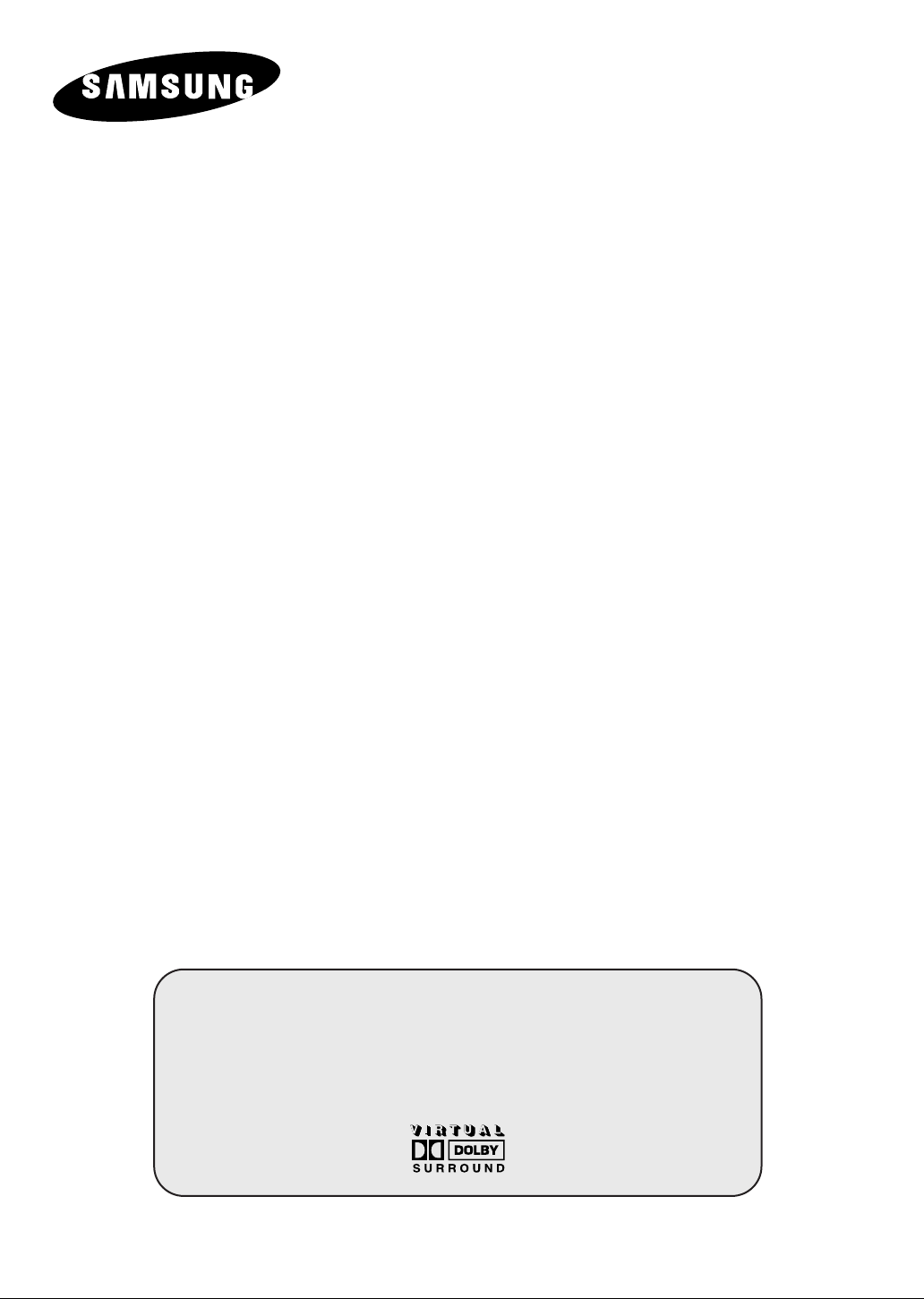
KLEURENTELEVISIE
Gebruikershandleiding
Lees voordat u het toestel in gebruik
neemt deze handleiding zorgvuldig door en
bewaar deze voor later gebruik.
SCHERMMENU'S
PICTURE IN PICTURE
(OPTIONEEL)
TELETEKST
Registreer uw product op www.samsung.com/global/register en win!
Page 2
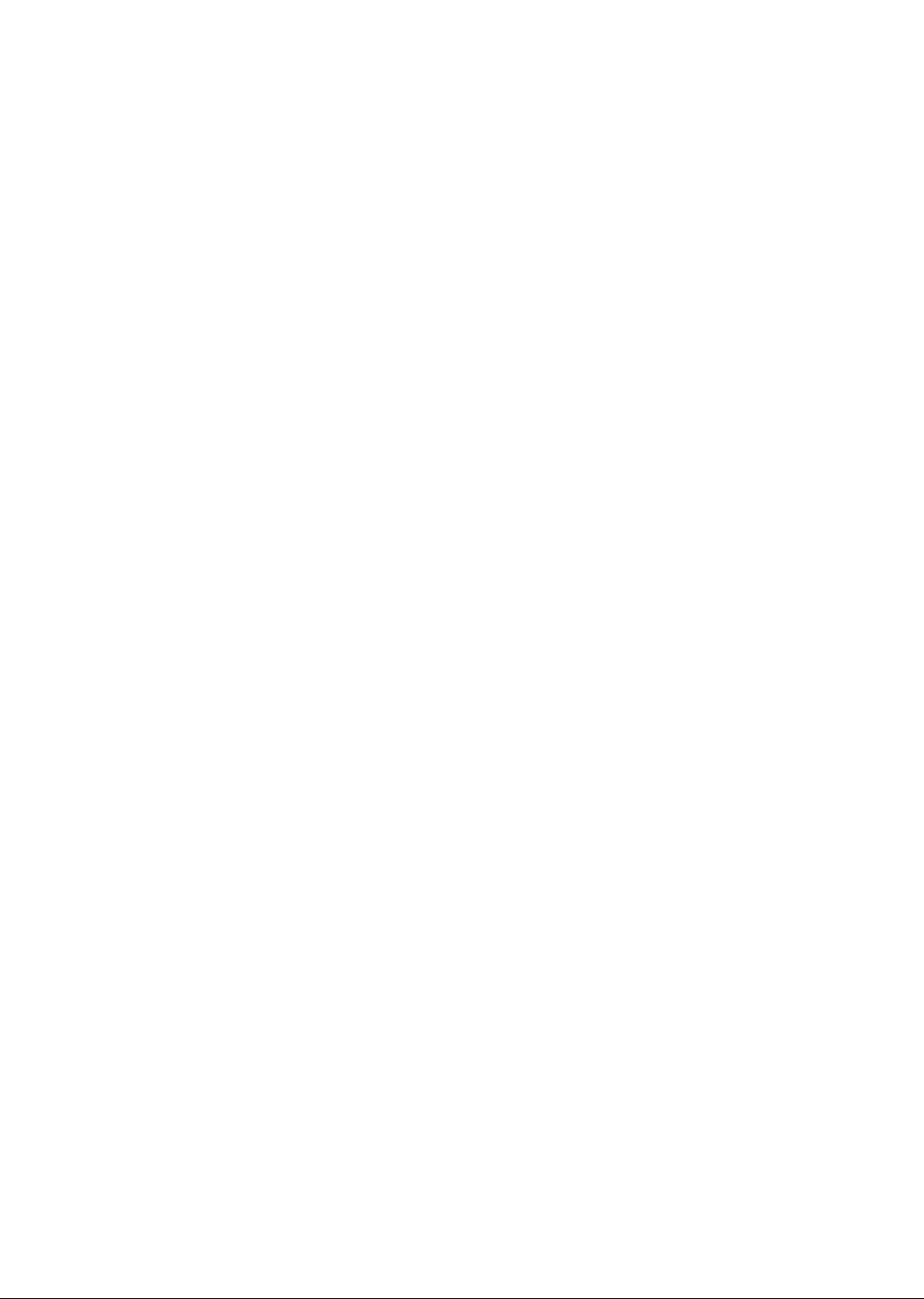
Page 3
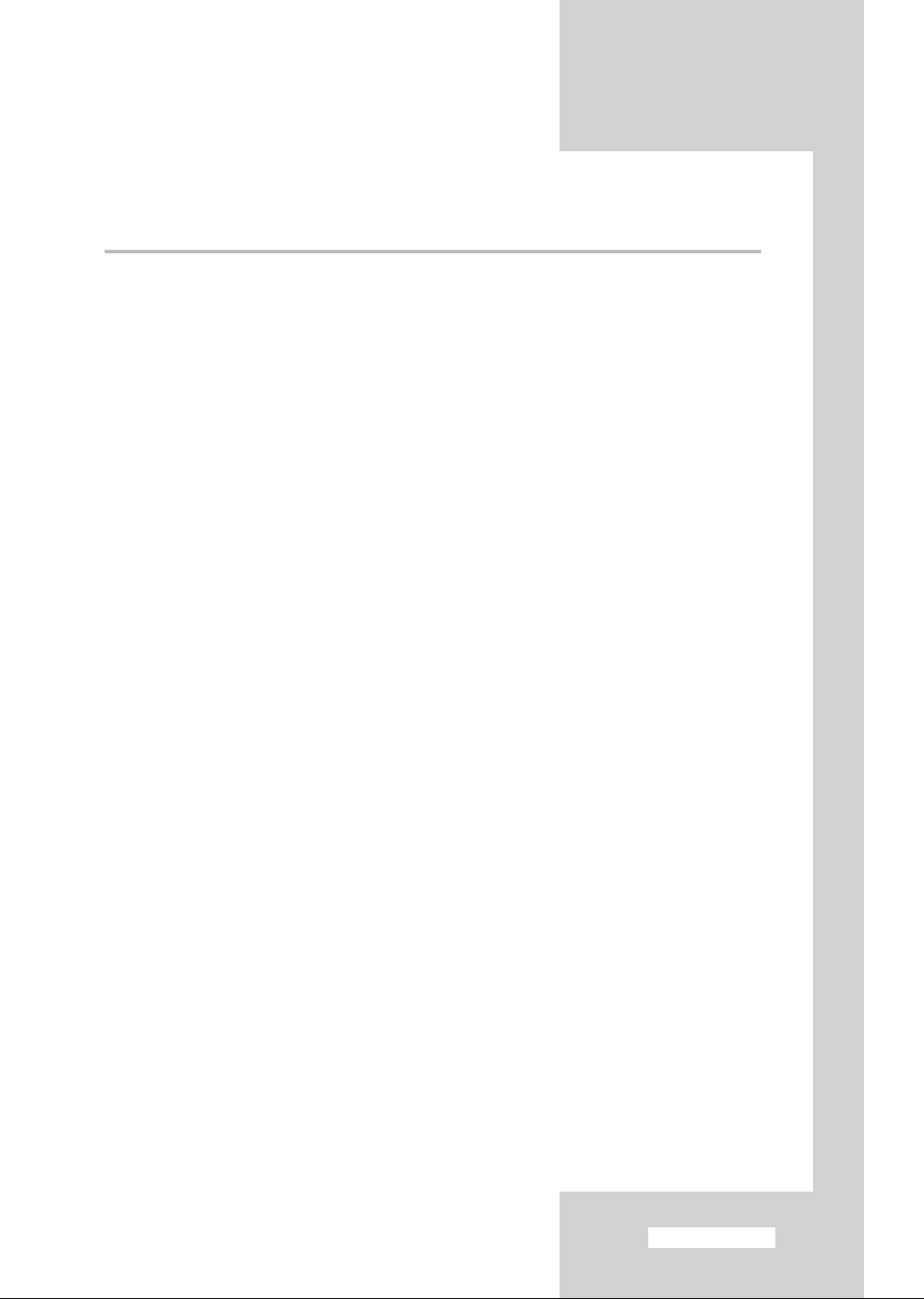
Inhoud
◆ DE TELEVISIE AANSLUITEN EN VOORBEREIDEN
■ Overzicht van het toestel (afhankelijk van model) ......................................... 5
■ Infrarood afstandsbediening.......................................................................... 6
■ Batterijen in de afstandsbediening plaatsen.................................................. 8
■ Aansluiting op antenne of kabeltelevisienetwerk........................................... 8
■ Televisie in- en uitschakelen ......................................................................... 9
■ Televisie in standby-modus zetten ................................................................ 9
■ Afstandsbediening leren gebruiken ............................................................... 10
■ Plug & Play.................................................................................................... 11
■ Demonstratie bekijken ................................................................................... 12
■ Taal kiezen .................................................................................................... 12
◆ KANALEN INSTELLEN
■ Kanalen automatisch opslaan ....................................................................... 13
■ Opgeslagen kanalen rangschikken ............................................................... 14
■ Kanalen handmatig opslaan.......................................................................... 15
■ Ongewenste kanalen overslaan .................................................................... 17
■ Kanalen een naam geven.............................................................................. 18
■ Kanalen nauwkeurig instellen........................................................................ 19
◆ GEBRUIK VAN UW TELEVISIE
■ De functie LNA (Low Noise Amplifier) (afhankelijk van model) ..................... 20
■ De beeldstandaard aanpassen...................................................................... 21
■ De beeldinstellingen aanpassen.................................................................... 22
■ Color Tone (Kleurtint) selecteren................................................................... 23
■ De beeldgrootte selecteren (afhankelijk van model) ..................................... 24
■ Digital NR (Ruisfilter) selecteren ................................................................... 24
■ Projectiehoek................................................................................................. 25
■ Het blauwe scherm instellen.......................................................................... 25
■ Het huidige beeld stilzetten ........................................................................... 26
■ De geluidsstandaard aanpassen................................................................... 26
■ De geluidsinstellingen aanpassen................................................................. 27
■ Extra geluidsinstellingen (afhankelijk van model).......................................... 28
■ De geluidsmodus selecteren (afhankelijk van model) ................................... 29
■ Melodie instellen............................................................................................ 30
■ Huidige tijd instellen en weergeven ............................................................... 31
Nederlands-3
Page 4
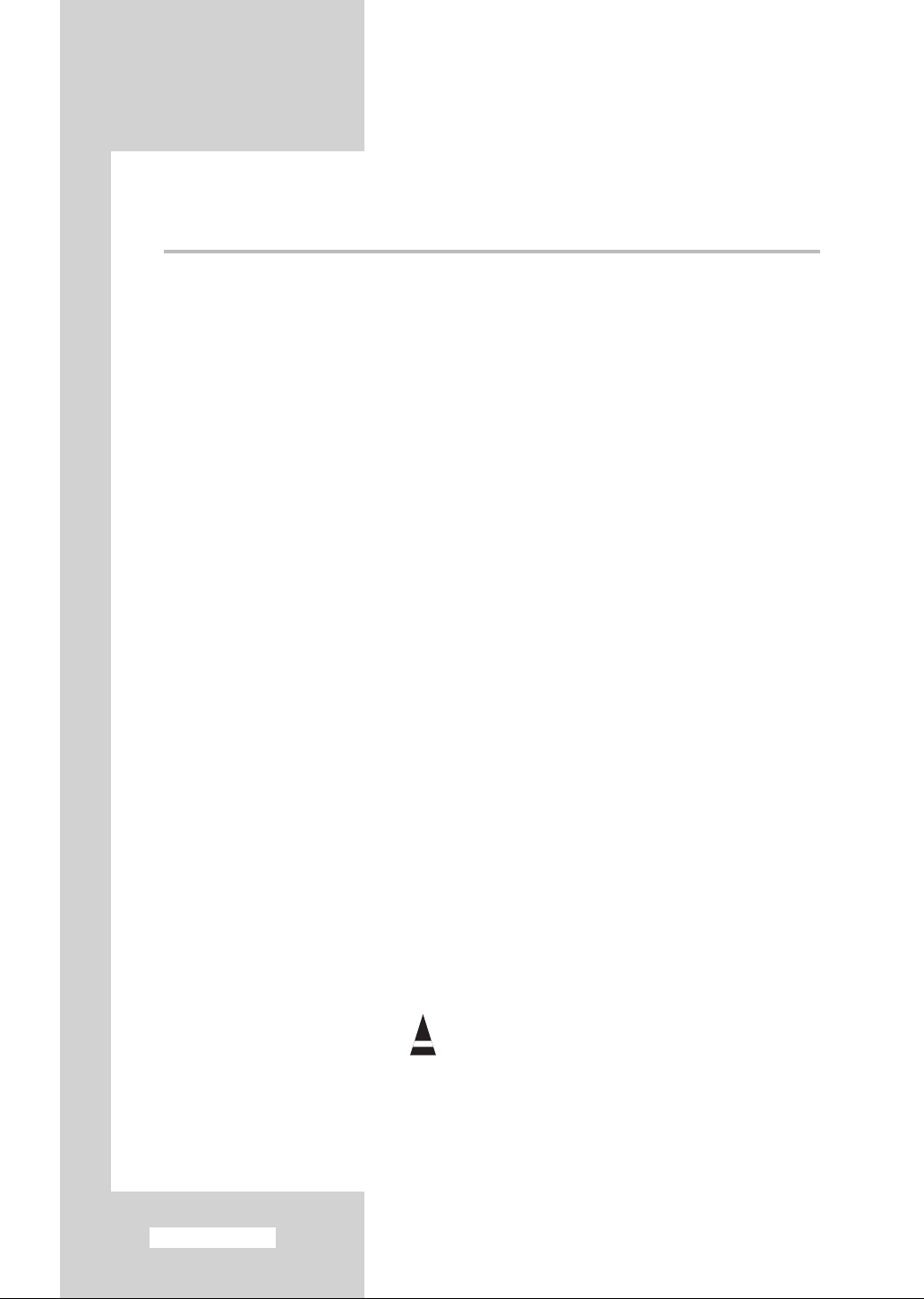
Inhoud (vervolg)
◆ GEBRUIK VAN UW TELEVISIE (vervolg)
■ Standby-klok instellen.................................................................................... 32
■ Televisie automatisch in- en uitschakelen ..................................................... 33
■ Het gewenste geluidsvolume/kanaal instellen............................................... 34
■
Een externe signaalbron bekijken/Naam bewerken (afhankelijk van model)
■ Picture In Picture (PIP) (afhankelijk van model) ............................................ 36
◆ TELETEKSTFUNCTIE GEBRUIKEN
■ Teletekstfunctie ............................................................................................. 39
■ Teletekstinformatie weergeven...................................................................... 39
■ Een paginanummer selecteren...................................................................... 40
■ Een paginanummer selecteren via FLOF...................................................... 41
■ Teletekstpagina's opslaan ............................................................................. 41
◆ AANVULLENDE INFORMATIE OVER AANSLUITINGEN
■ Aansluiten op externe ingangen/uitgangen
■ Aansluiten op Audio-uitgang.......................................................................... 42
■ Aansluiting op RCA-ingang
■ Aansluiting op S-Video-ingang
■ Beelden van externe bronnen weergeven..................................................... 44
(afhankelijk van model)
(afhankelijk van model)
(afhankelijk van model)
....................................... 43
.................................. 43
............... 42
...... 35
◆ TIPS VOOR GEBRUIK
■ Automatische demagnetisering om kleurvlekken te verwijderen................... 45
■ Problemen oplossen: voordat u de technische dienst inschakelt.................. 45
Symbolen
Indrukken Belangrijk Opmerking
Nederlands-4
☛
➢
Page 5
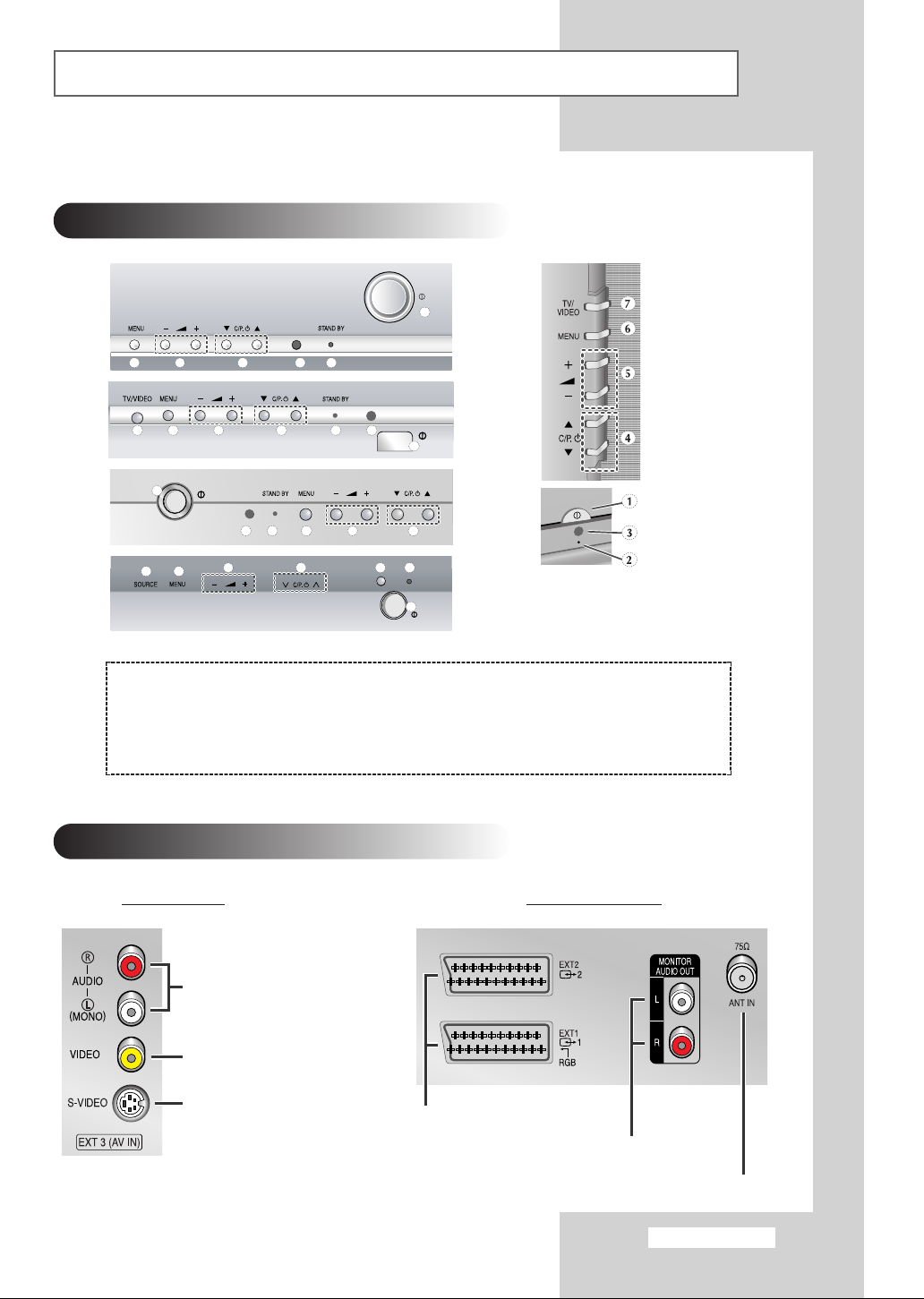
Overzicht van het toestel (afhankelijk van model)
4
5
6 2
1
3
4
5
67 3
1
2
4
5
6312
6
2
1
4
5
3
7
De feitelijke configuratie van uw televisie kan anders zijn. Dit is
➢
afhankelijk van het model.
Bedieningspanelen
1) In-/Uitschakelen
2) Standby-indicator
3) Sensor van afstandsbediening
4) Zenderkeuze
Aansluitingspanelen
Zijkant van TV
Audiosignaal (R, L)
Video-ingang
S-Video-ingang
5) Volumeregelaar
6) Menu weergeven
7) Geselecteerde ingangsbron
Achterzijde van TV
SCART Audio/
Video Ingang/Uitgang
75Ω Coaxiale aansluiting voor antenne of kabeltelevisienetwerk
Audio-uitgang monitor
Nederlands-5
Page 6
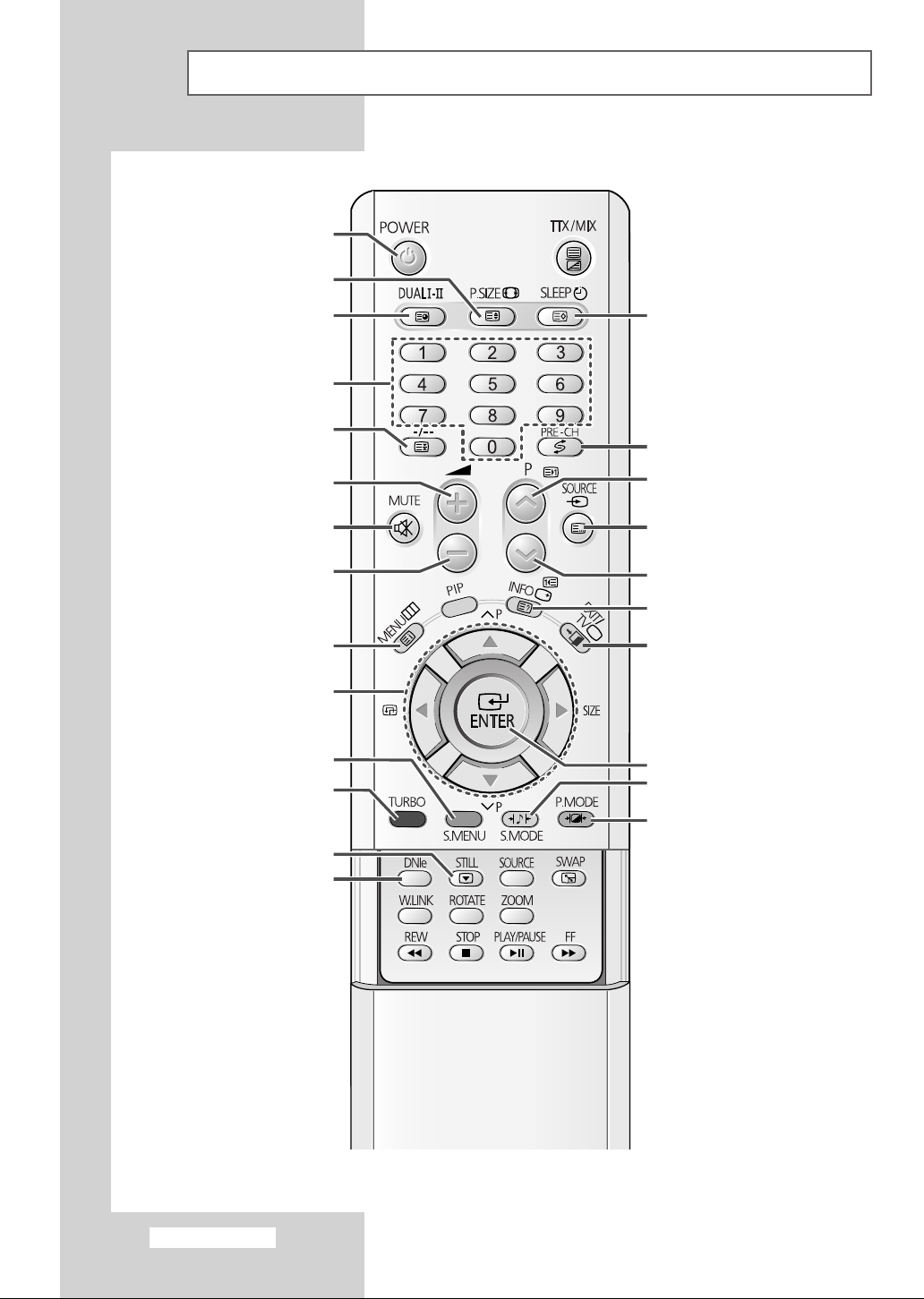
Infrarood afstandsbediening
TV STAND-BYY
BEELDFORMAAT
GELUIDSMODUS SELECTEREN
TOETSEN VOOR KANAALSELECTIE
KANAAL SELECTEREN ÉÉN/TWEE
GELUIDSVOLUME VERHOGEN
GELUID TIJDELIJK UITZETTEN
GELUIDSVOLUME VERLAGEN
MENU WEERGEVEN
NAAR DE GEWENSTE MENUOPTIE
GAAN/EEN MENUOPTIEWAARDE
MENU GELUIDSINSTELLINGEN
CIJFERS
AANPASSEN
TURBO-GELUID
AUTOMATISCH UITSCHAKELEN/
TELETEKST OPSLAAN
SCHAKELEN TUSSEN DE TWEE
LAATST BEKEKEN KANALEN.
VOLGEND KANAAL
EXTERNE INGANG SELECTEREN
VORIG KANAAL
INFORMATIEWEERGAVE
ELKE WEERGAVE AFSLUITEN
WIJZIGINGEN BEVESTIGEN
GELUIDSEFFECT SELECTEREN
BEELDEFFECT SELECTEREN
STILSTAAND BEELD
DNIE AAN/UIT/DEMO
(afhankelijk van model)
Nederlands-6
Fel licht kan de werking van de afstandsbediening beïnvloeden.
➢
Page 7
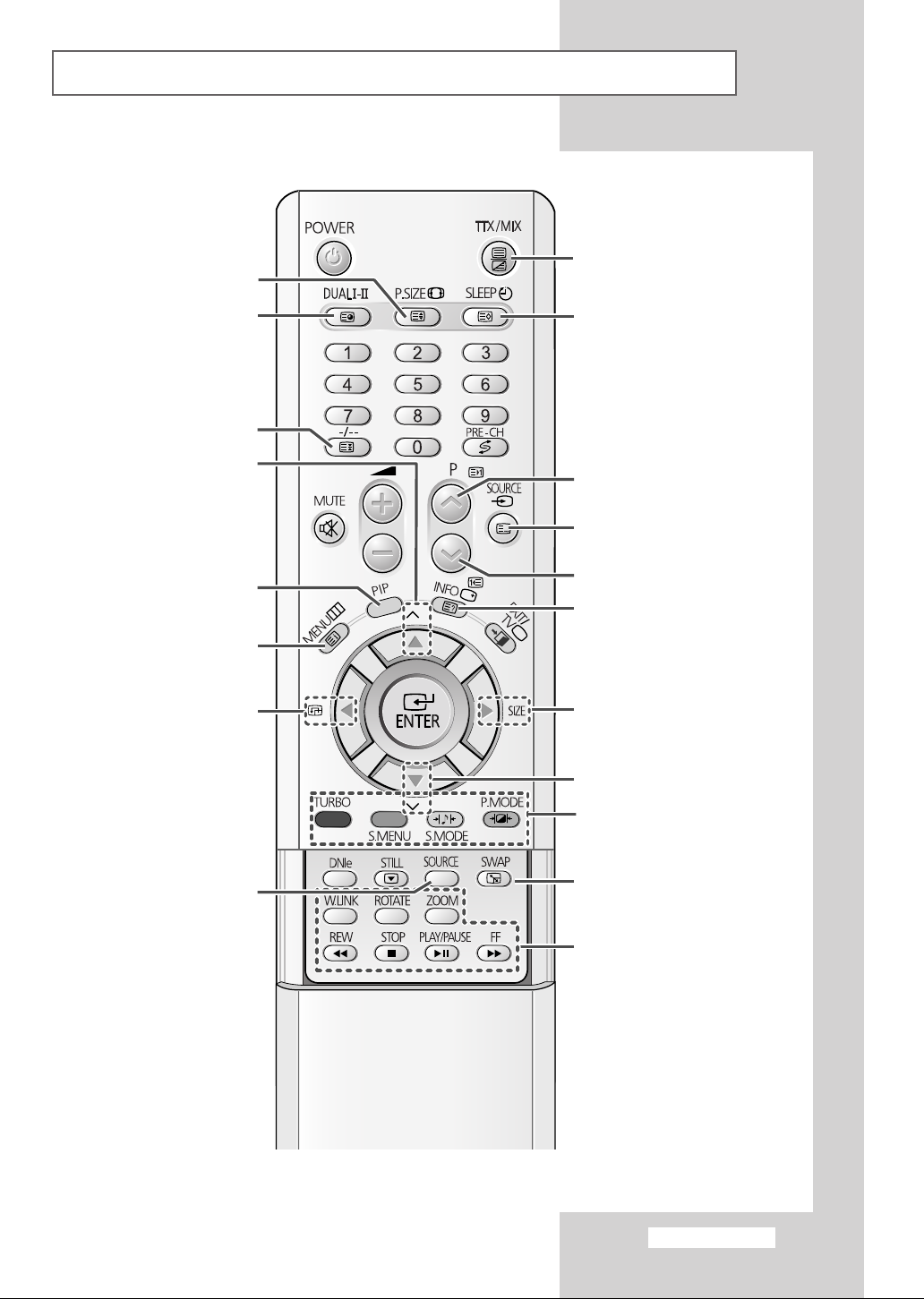
Infrarood afstandsbediening (vervolg)
TELETEKSTFORMAAT SELECTEREN
TELETEKSTWEERGAVE /
TELETEKSTINFORMATIE EN NORMALE
UITZENDING TEGELIJK OP SCHERM
TELETEKST SUBPAGINA
VASTHOUDEN TELETEKSTPAGINA
SUBBEELD (PIP) VOLGEND KANAAL
(afhankelijk van model)
PIP AAN/UIT
(afhankelijk van model)
SELECTEREN VIA
PROGRAMMANAAM
PLAATS SUBBEELD (PIP)
SELECTEREN
(afhankelijk van model)
TELETEKST OPSLAAN
VOLGENDE TELETEKSTPAGINA
TELETEKSTMODUS SELECTEREN
(LIST/FLOF)
VORIGE TELETEKSTPAGINA
P
P
TELETEKSTINDEX
FORMAAT SUBBEELD (PIP)
SELECTEREN
(afhankelijk van model)
SUBBEELD (PIP) VORIG KANAAL
(afhankelijk van model)
BEELDEFFECT SELECTEREN
BRONSELECTIE (PIP)
(afhankelijk van model)
WISSELEN TUSSEN HOOFD- EN
SUBBEELD (PIP)
(afhankelijk van model)
FUNCTIE W.LINK
(afhankelijk van model)
Nederlands-7
Page 8
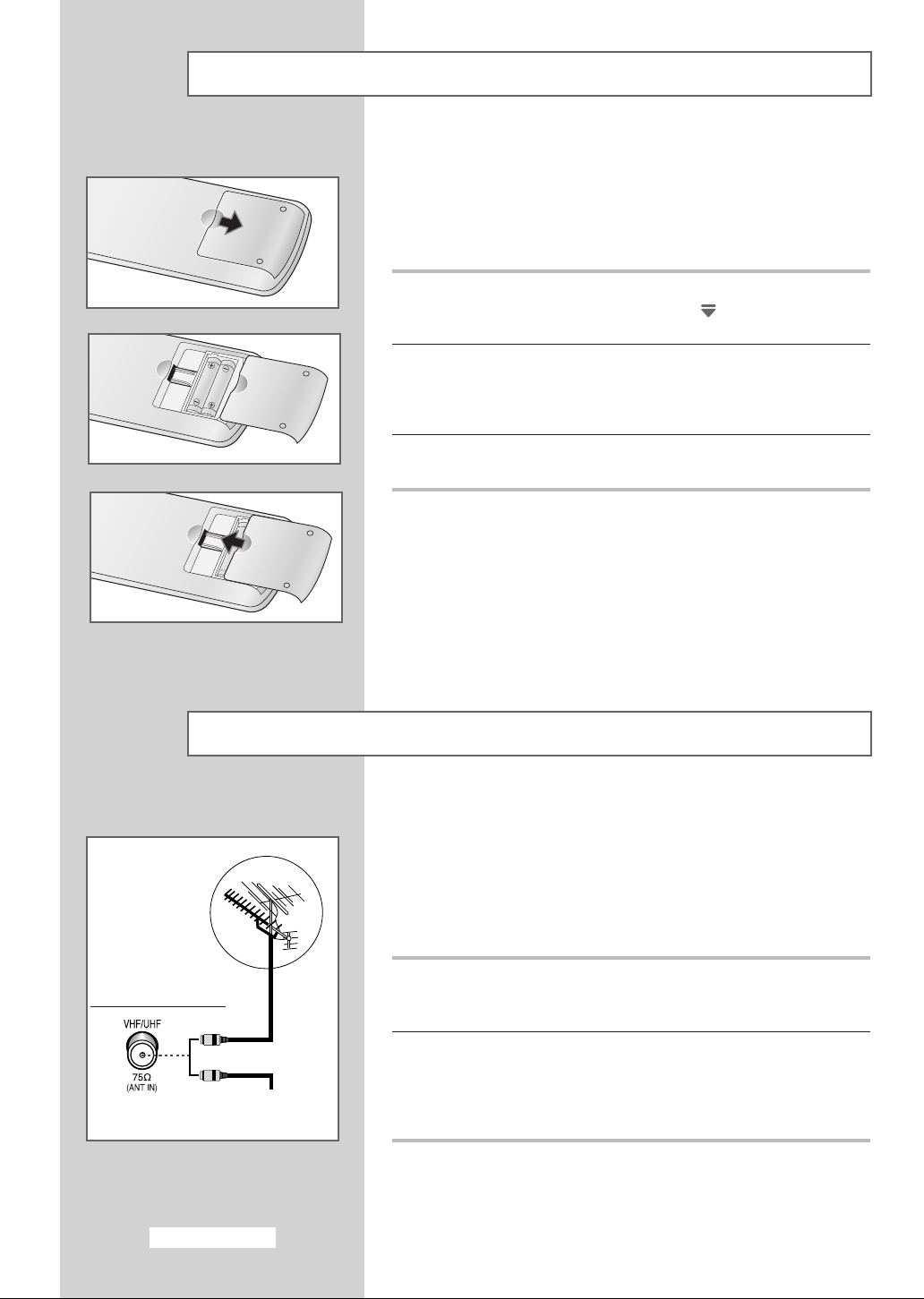
Batterijen in de afstandsbediening plaatsen
Plaats of vervang de batterijen van de afstandsbediening:
◆ Na aankoop van uw TV
◆ Wanneer u merkt dat de afstandbediening niet langer
betrouwbaar werkt
1 Verwijder het dekseltje van het batterijvak aan de achterzijde van
de afstandsbediening door het symbool( ) naar beneden te
drukken en het dekseltje vervolgens naar buiten te trekken.
2 Plaats twee R03, UM4, “AAA“ 1,5V-batterijen (of gelijkwaardig).
Let op de juiste polariteit:
◆-op de batterij tegen de -in het batterijvak
◆+op de batterij tegen de +in het batterijvak
3 Plaats het dekseltje gelijk met de onderkant van de
afstandsbediening en schuif het dicht.
Aansluiting op antenne of kabeltelevisienetwerk
Achterzijde van TV
of
Kabeltelevisienetwerk
Nederlands-8
Voor de juiste weergave van tv-kanalen moet het toestel een signaal
ontvangen via een van de volgende bronnen:
◆ Een buitenantenne
◆ Een kabeltelevisienetwerk
◆ Een satellietnetwerk
1 In de eerste drie gevallen sluit u de antenne of
netwerkingangskabel aan op de coaxiale aansluiting van 75Ω aan
de achterzijde van de TV.
2 Bij het gebruik van een binnenantenne dient u deze mogelijk te
draaien wanneer u de TV instelt, tot het beeld scherp en helder is.
Zie voor meer informatie:
◆ “Kanalen automatisch opslaan“ op pagina 13
◆ “Kanalen handmatig opslaan“ op pagina 15
Page 9
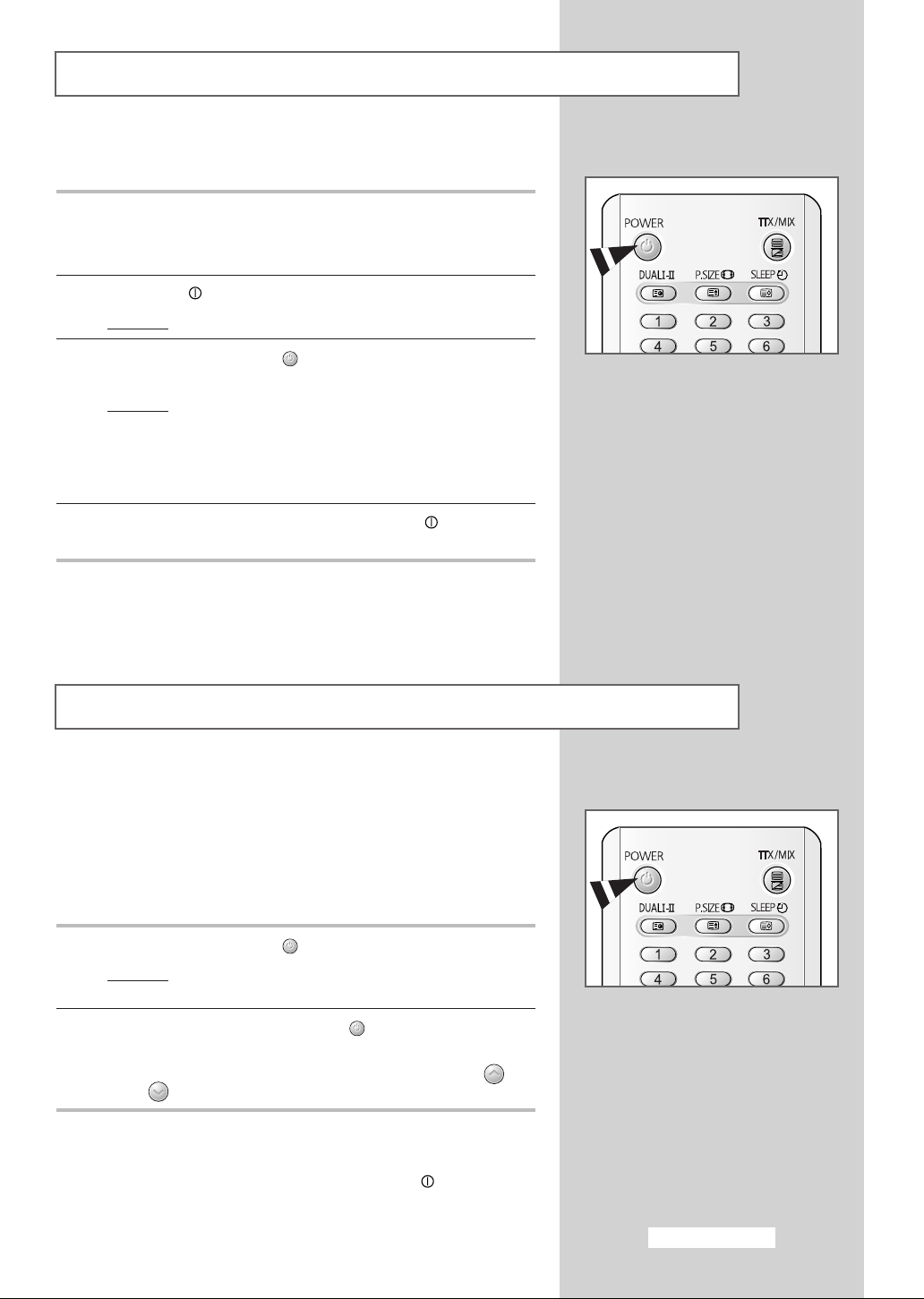
Televisie in- en uitschakelen
Het netsnoer is bevestigd aan de achterzijde van de TV.
1 Steek de stekker in een geschikt stopcontact.
De netspanning is op de achterzijde van de TV
➢
aangegeven. De frequentie is 50 of 60Hz.
2 Druk op de “”-toets (Aan/Uit) aan de voorzijde van de TV.
Resultaat
3 Druk op de POWER-toets ( ) op de afstandsbediening om de TV
in te schakelen.
Resultaat
➢
4 Om uw TV uit te zetten, drukt u nogmaals op de “”-toets
(Aan/Uit).
: De standby-indicator op het voorpaneel gaat branden.
: Het programma waar u het laatst naar hebt gekeken,
wordt automatisch opnieuw geselecteerd.
Als u nog geen kanalen hebt opgeslagen, verschijnt er geen
helder beeld. Zie “Kanalen automatisch opslaan” op pagina
13 of “Kanalen handmatig opslaan” op pagina 15.
Televisie in standby-modus zetten
U kunt de TV in de standby-modus zetten ter vermindering van:
◆ Het energieverbruik
◆ Slijtage van de beeldbuis
De stand-by stand kan handig zijn als u tijdelijk wilt stoppen met
kijken (tijdens het eten bijvoorbeeld).
1 Druk op de POWER-toets ( ) op de afstandsbediening.
Resultaat
2 Druk nogmaals op de POWER-toets ( ) om de TV weer aan te
zetten.
➢
☛
: Het beeld wordt uitgezet en aan de voorzijde van de
TV gaat een rode standby-indicator branden.
U kunt het scherm ook inschakelen door op de toets P of
te drukken.
Laat de TV niet gedurende langere tijd in de stand-by
stand staan (zoals tijdens vakanties en dergelijke).
Schakel uw TV helemaal uit door op de “ “-toets
(Aan/Uit) aan de voorzijde van het toestel te drukken.
Haal ook de stekker uit het stopcontact en ontkoppel de
antenne.
Nederlands-9
Page 10
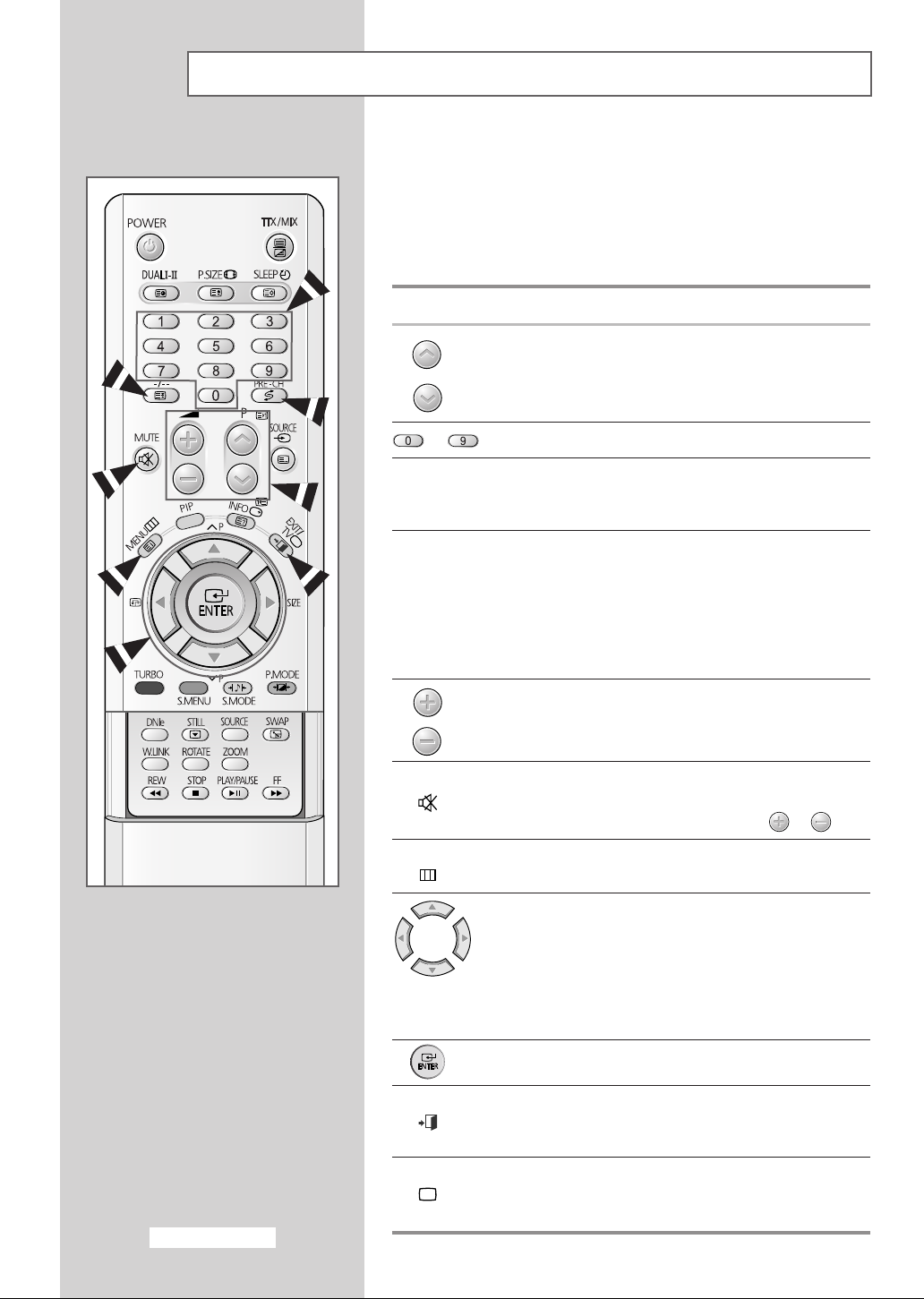
Afstandsbediening leren gebruiken
De afstandsbediening wordt vooral gebruikt voor het volgende:
◆ Van kanaal veranderen en het geluidsvolume aanpassen
◆ De TV instellen via het on-screen menusysteem
De volgende tabel geeft een overzicht van de meest gebruikte
toetsen en bijbehorende functies.
Toets Weergavefunctie Menufunctie
Volgend opgeslagen
kanaal weergegeven.
Vorig kanaal.
tot Weergave van de desbetreffende kanalen.
-/--
PRE-CH Druk op de toets PRE-CH. De TV schakelt over naar het
MUTE Geluid tijdelijk uitschakelen.
MENU Weergave van Teruggaan naar vorig
Voor het kiezen van kanaalnummer tien of hoger (twee
cijfers). Na drukken op deze toets verschijnt het symbool
“
--
”. Voer vervolgens het tweecijferige kanaalnummer in.
laatst bekeken kanaal.
Om snel te schakelen tussen twee kanalen die ver van
elkaar verwijderd liggen, schakelt u eerst in op het ene
kanaal en selecteert u vervolgens met de nummertoetsen
het andere kanaal. Nu kunt u met
deze twee kanalen schakelen.
Geluidsvolume verhogen.
Geluidsvolume verlagen.
Om het geluid opnieuw in te schakelen drukt u
➢
nogmaals op deze toets of drukt u op of .
schermmenu. menu of normale weergave.
-
-
-
-
PRE-CH snel tussen
Nederlands-10
-
-
EXIT
TV Inschakelen van de TV
-
wanneer die in standbymodus staat.
Voor:
◆ Weergave van een
submenu met selecties
voor de huidige
menuoptie.
◆ Verhogen/ verlagen van
een menuoptiewaarde.
Keuze bevestigen.
Hiermee verlaat u het menu
en gaat u rechtstreeks terug
naar normale weergave.
Page 11
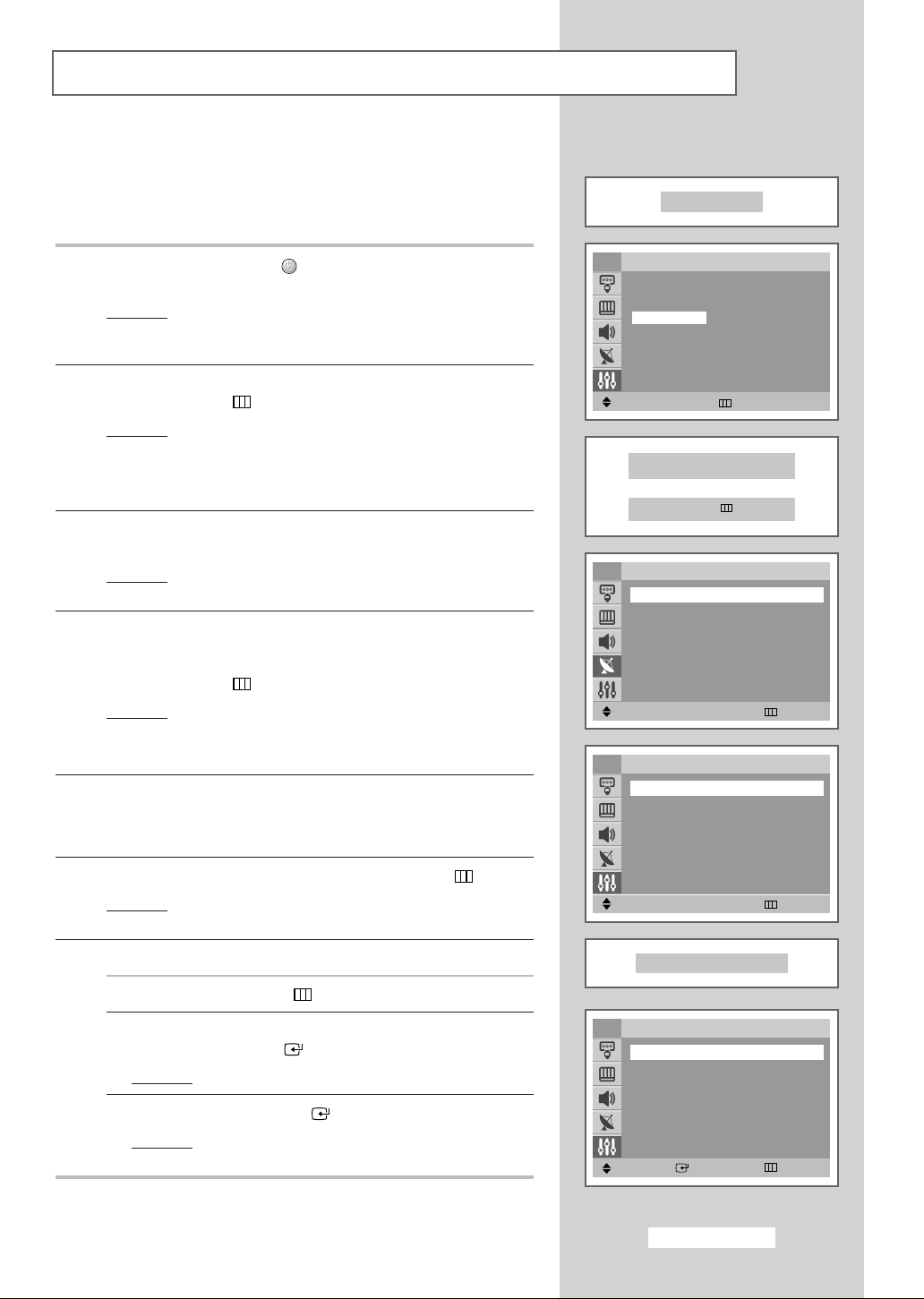
Plug & Play
Wanneer de TV voor het eerst wordt ingeschakeld, worden
automatisch drie basisinstellingen na elkaar uitgevoerd. instellen
van taal, kanaal en klok.
Plug & Play
1 Druk op de POWER-toets ( ) op de afstandsbediening als de TV
in de standby-modus is.
Resultaat
: Het bericht Plug & Play wordt weergegeven.
Na enige malen knipperen wordt automatisch het
menu
Taalkeuze weergegeven.
2 Selecteer de gewenste taal door op de ▼ of ▲ toets te drukken.
Druk op de MENU ( ) -toets om de taal in te voeren.
Resultaat
➢
: Het bericht
Antenne-ingang controleren
verschijnt.
Als er geen Taalkeuze wordt geselecteerd, verdwijnt het
Taalkeuze na ongeveer 30 seconden vanzelf van het
scherm.
3 Zorg dat de antenne op de TV is aangesloten. Druk op de œ of √
toets.
Resultaat
: Het menu Automatisch opslaan wordt getoond als
de optie
Land wordt geselecteerd.
4 Druk op de œ of √ toets om het gewenste land te selecteren.
Om naar kanalen te zoeken selecteert u
te drukken en vervolgens drukt u op op de œ of √ toets.
Druk op de
Resultaat
MENU ( )-toets om het zoeken te stoppen.
: Het menu Tijd wordt weergegeven met Klok
geselecteerd.
Zie “Kanalen automatisch opslaan” op pagina 12.
➢
Zoeken door op ▼ of ▲
5 Druk op œ of √ om naar uren of minuten te gaan. Stel uur en
minuten in met behulp van de toets
Zie “Huidige tijd instellen en weergeven” op pagina 28.
➢
▼ of ▲.
6 Wanneer u daarmee klaar bent, drukt u op de MENU ( )-toets.
Resultaat
: Verschijnt het bericht Enjoy your watching. en
wordt het kanaal dat u hebt opgeslagen geactiveerd.
TV
English
Deutsch
Français
Nederland
Español
Italiano
Svenska
Português
∂ППЛУИО¿
Verpl. Oversl.
Antenne-ingang controleren
œœ √√
TV
Land
Zoeken : -/+
Verpl.
TV
Klok -- : --
Slaaptimer : Uit
Timer aan -- : -- Uit
Timer uit -- : -- Uit
Wekvolume : 10
Act. timer-kan. : 1
Verpl.
Taalkeuze
âe‰tina
Srpski
Hrvatski
Român™
Magyar
Polski
кЫТТНЛИ
Å˙΄‡ÒÍË
Türkçe
Verpl. Oversl.
Automatisch opslaan
œœ
Nederland
œœ √√
Instellen Oversl.
œœ √√
Instellen Oversl.
√√
Tijd
7 Deze functie resetten...
1 Druk op de toets MENU ().
2 Druk op ▼ of ▲ om Instellingen te selecteren en druk
vervolgens op
Resultaat
3 Druk nogmaals op ENTER ().
Resultaat
ENTER ().
: Plug & Play wordt geselecteerd.
: Deze functie wordt gestart als het bericht Plug &
Play wordt weergegeven.
Enjoy your watching.
TV
Plug & Play
Taalkeuze : Nederland
Tijd
Blauw scherm : Uit
Melodie : Aan
Demo
Verpl. Enter Terug
Nederlands-11
Instellingen
√√
√√
√√
Page 12
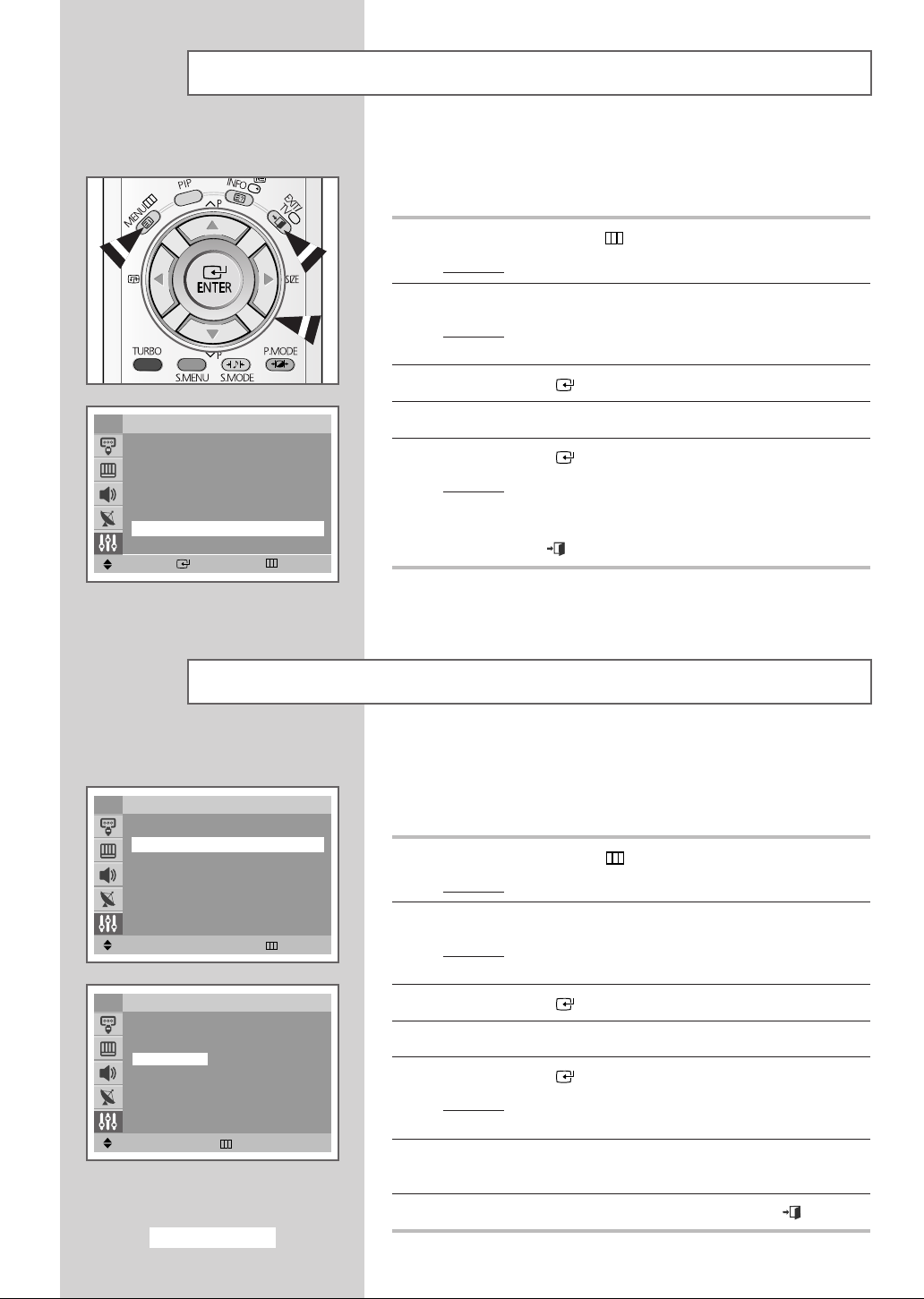
Demonstratie bekijken
Om de verschillende menu's van uw TV te leren kennen, kunt u de
geprogrammeerde demonstratie bekijken.
1 Druk op de toets MENU ().
Resultaat
2 Druk op ▼ of ▲ om Instellingen te selecteren.
Resultaat
: het hoofdmenu verschijnt.
: De beschikbare opties in de groep Instellingen
worden weergegeven.
TV
Plug & Play
Taalkeuze : Nederland
Tijd
Blauw scherm : Uit
Melodie : Aan
Demo
Verpl. Enter Terug
Instellingen
Taal kiezen
TV
Plug & Play
TaalkeuzeœœNederland
Tijd
Blauw scherm : Uit
Melodie : Aan
Demo
Verpl.
œœ √√
Instellingen
Instellen Terug
3 Druk op ENTER (
)
.
4 Druk op ▼ of ▲ om Demo te selecteren.
√√
√√
5 Druk op ENTER (
Resultaat
: De verschillende menuopties worden
achtereenvolgens weergegeven.
√√
Wanneer u de demonstratie wenst te beëindigen, drukt u op
➢
de
EXIT ( )-toets op de afstandsbediening.
Wanneer u de TV voor het eerst gebruikt, moet u de taal selecteren
voor het weergeven van menu's en aanwijzingen.
√√
√√
√√
√√
1 Druk op de toets MENU ().
Resultaat
: het hoofdmenu verschijnt.
2 Druk op ▼ of ▲ om Instellingen te selecteren.
Resultaat
: De beschikbare opties in de groep Instellingen
worden weergegeven.
)
.
TV
English
Deutsch
Français
Nederland
Español
Italiano
Svenska
Português
∂ППЛУИО¿
Verpl. Oversl.
Taalkeuze
âe‰tina
Srpski
Hrvatski
Român™
Magyar
Polski
кЫТТНЛИ
Å˙΄‡ÒÍË
Türkçe
Nederlands-12
3 Druk op ENTER (
)
.
4 Druk op ▼ of ▲ om Taalkeuze te selecteren.
5 Druk op ENTER (
Resultaat
: De beschikbare opties in de groep
)
.
weergegeven.
Taalkeuze worden
6 Selecteer de gewenste taal door meerdere malen op ▼ of ▲ te
drukken.
7 Wanneer u daarmee klaar bent, drukt u op de EXIT ( )-toets.
Page 13
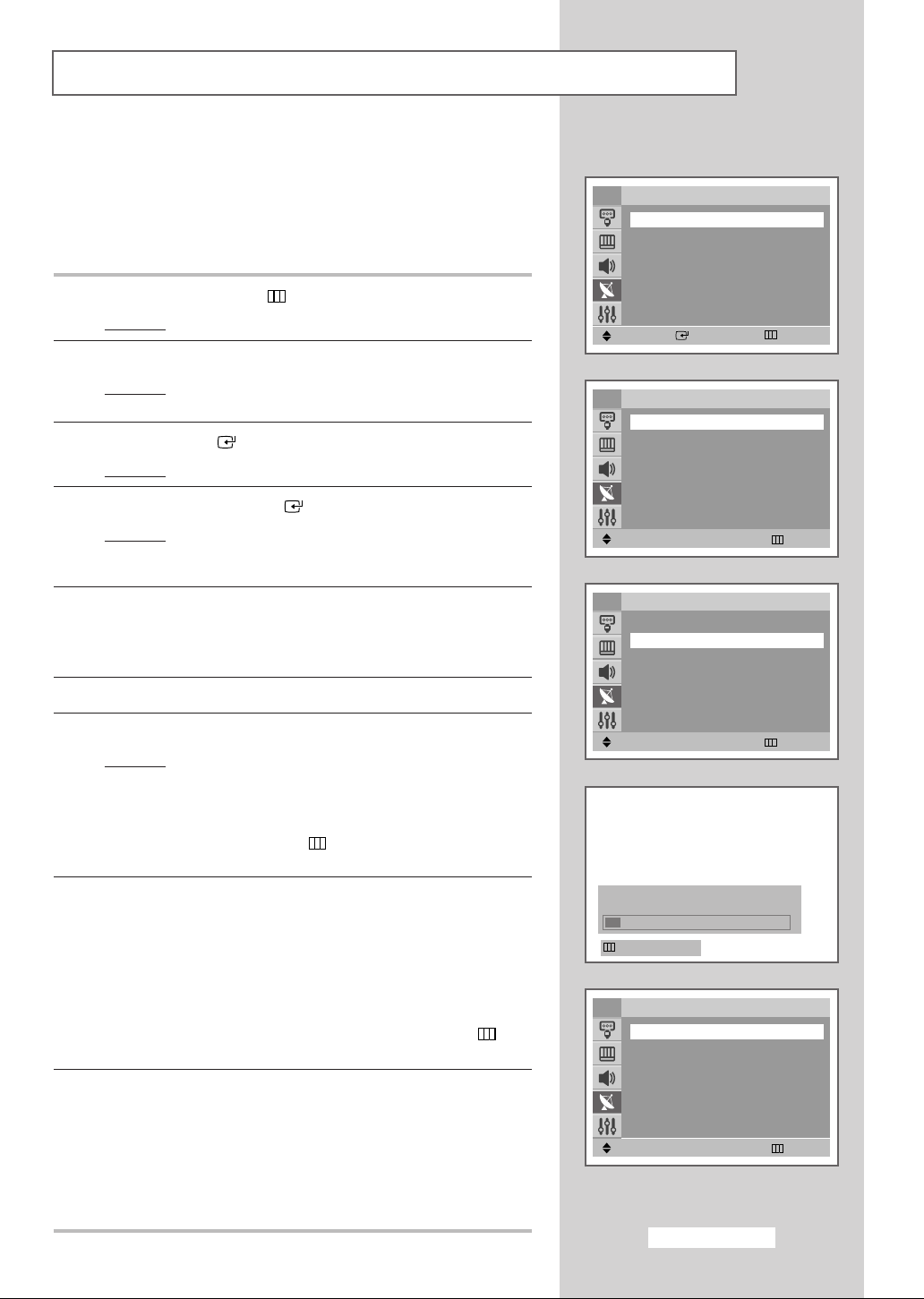
Kanalen automatisch opslaan
U kunt scannen op de beschikbare frequentiebereiken (afhankelijk
van waar u woont). Automatisch toegewezen programmanummers
komen mogelijk niet overeen met de feitelijke of gewenste
programmanummers. U kunt nummers echter handmatig
rangschikken en ongewenste kanalen wissen.
1 Druk op de toets MENU ().
Resultaat
2 Druk op ▼ of ▲ om Kanaal te selecteren.
Resultaat
3 Druk op ENTER (
Resultaat
: Het hoofdmenu verschijnt.
: De beschikbare opties in de groep Kanaal worden
weergegeven.
)
.
: Automatisch opslaan wordt geselecteerd.
TV
Automatisch opslaan
Handm. opslaan
Toevoegen/Wissen
Sorteren
Naam
††
Meer…
Verpl. Enter Terug
TV
Land
Zoeken : -/+
Automatisch opslaan
œœ
Nederland
Kanaal
√√
√√
√√
√√
√√
√√
4 Druk nogmaals op ENTER (
Resultaat
: De beschikbare opties in de groep Automatisch
opslaan
worden weergegeven als de optie Land
)
.
wordt geselecteerd.
5 Druk op de œ of √ toets om het gewenste land te selecteren.
De landen worden in deze volgorde weergegeven:
Belgie-Deutschland-España-France-Italia
Nederland-Schweiz-Sverige-UK-Oost-Europa
Overige
-
-
6 Druk op ▼ of ▲ om Zoeken te selecteren.
7 Druk op œ of √ om het zoeken te starten.
Resultaat
: De horizontale balk wordt weergegeven en vervolgens
worden de kanalen opgeslagen volgens hun positie in
het frequentiebereik.
Het zoeken wordt automatisch gestopt.
➢ Druk op de toets MENU ( ) als u het zoeken voortijdig wilt
stoppen.
8 Wanneer zoeken en opslaan gereed zijn, wordt het menu
Sorteren weergegeven.
◆
Om de opgeslagen kanalen in de gewenste numerieke
volgorde te zetten, gaat u naar stap
“Opgeslagen kanalen rangschikken” op pagina 14.
◆
Om de opslagfunctie te verlaten zonder de kanalen te
sorteren, drukt u meerdere malen op de toets
de menu's verdwijnen.
9 U kunt opgeslagen kanalen:
◆
Rangschikken in de gewenste volgorde (zie pagina 14)
◆
Wissen (zie pagina 17)
◆
Een naam geven (zie pagina 18)
◆
Nauwkeurig afstemmen, indien noodzakelijk (zie pagina 19)
◆
De functie Digitale Ruisonderdrukking activeren (zie pagina 24)
6 van de procedure
MENU ( ) tot
Verpl.
TV
Verpl.
P 1 C-- ---106 MHz 7
Terug
TV
Verpl.
œœ √√
Instellen Terug
Automatisch opslaan
Land : Nederland
Zoeken
Van
Tot : P-- ----Opslaan : ?
œœ
-/+
œœ √√
Zoeken Terug
œœ
œœ √√
Instellen Terug
Nederlands-13
P 1 -----
√√
%
Sorteren
√√
Page 14
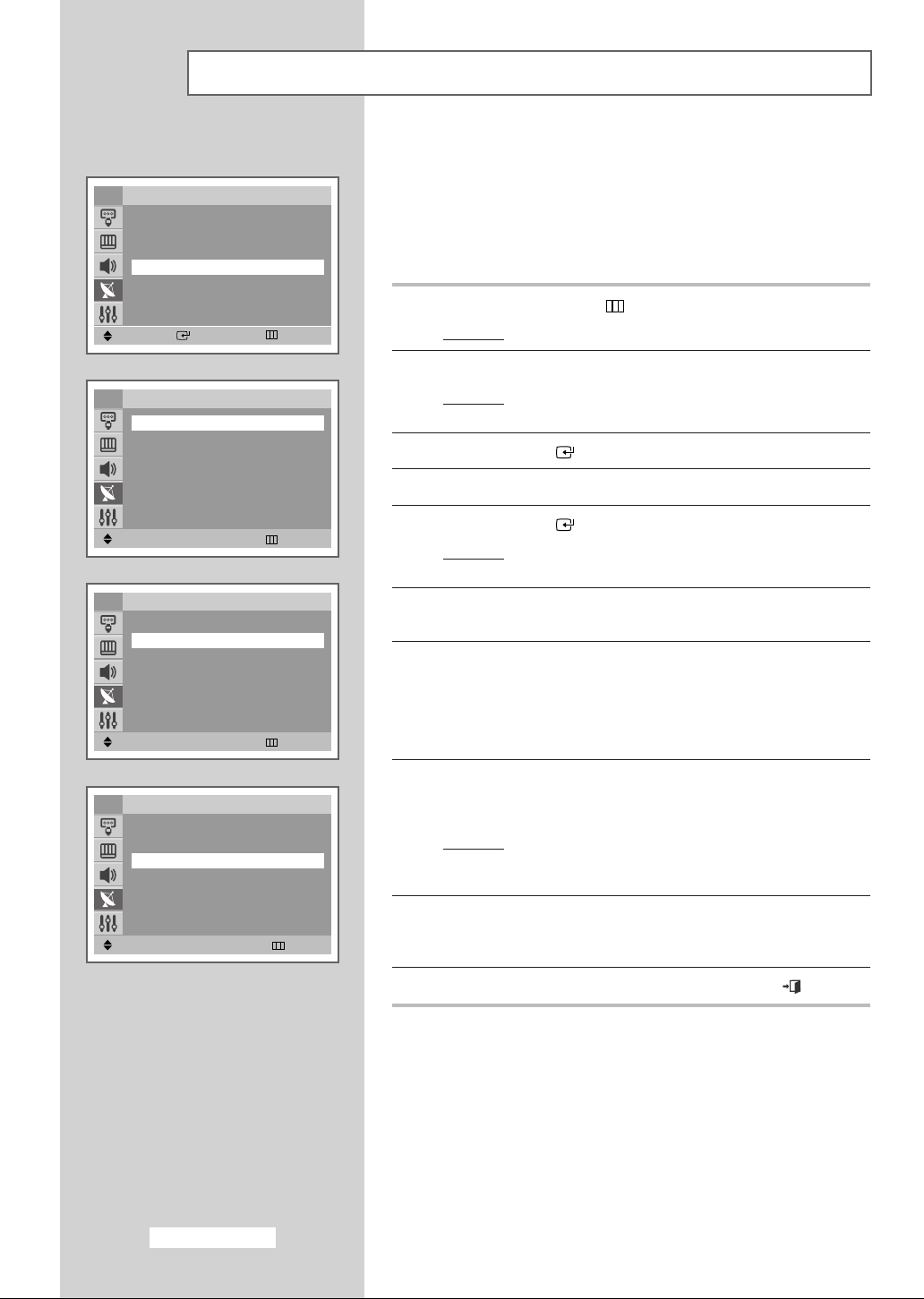
Opgeslagen kanalen rangschikken
TV
Automatisch opslaan
Handm. opslaan
Toevoegen/Wissen
Sorteren
Naam
††
Meer…
Verpl. Enter Terug
TV
Van
Tot : P-- ----Opslaan : ?
Sorteren
œœ
P 1 -----
Kanaal
√√
√√
√√
√√
√√
√√
Door opgeslagen kanalen te rangschikken kunt u de
programmanummers van de opgeslagen kanalen wijzigen.
Deze bewerking kan nodig zijn na het gebruik van de functie
Automatisch Opslaan. U kunt kanalen verwijderen die u niet wilt
gebruiken.
1 Druk op de toets MENU ().
Resultaat
: Het hoofdmenu verschijnt.
2 Druk op ▼ of ▲ om Kanaal te selecteren.
Resultaat
3 Druk op ENTER (
: De beschikbare opties in de groep Kanaal worden
weergegeven.
)
.
4 Druk op ▼ of ▲ om Sorteren te selecteren.
Verpl.
TV
Verpl.
TV
Verpl.
œœ √√
Instellen Terug
Van : P 1 -----
Tot
Opslaan : ?
œœ √√
Van : P 2 ----Tot : P 1 -----
Opslaan
œœ √√
œœ
Instellen Terug
œœ
Instellen Terug
Sorteren
P 2 -----
Sorteren
OK
5 Druk op ENTER (
Resultaat
: De beschikbare opties in de groep Sorteren worden
weergegeven als de optie
)
.
Van wordt geselecteerd.
6 Selecteer het kanaalnummer dat u wenst te wijzigen door
√√
herhaaldelijk op
œ of √ te drukken.
7 Druk op ▼ of ▲ om Tot te selecteren. Selecteer het nieuwe
kanaalnummer dat u wenst toe te wijzen door herhaaldelijk op
œ of √ te drukken.
U kunt het kanaalnummer ook rechtstreeks selecteren door
➢
de nummertoetsen in te drukken (0~9).
8 Druk op ▼ of ▲ om Opslaan te selecteren. Selecteer OK om de
uitwisseling van kanaalnummers te bevestigen door op œ of √ te
drukken.
√√
Resultaat
: Het geselecteerde kanaal is verwisseld met het kanaal
dat voorheen onder het gekozen nummer was
opgeslagen.
9 Voor alle kanalen die u naar de gewenste kanaalnummers wenst
te verplaatsen, herhaalt u stappen
Van door op ▼ of ▲ te drukken.
6 tot 8 na het selecteren van
10 Wanneer u daarmee klaar bent, drukt u op de EXIT ( )-toets.
Nederlands-14
Page 15
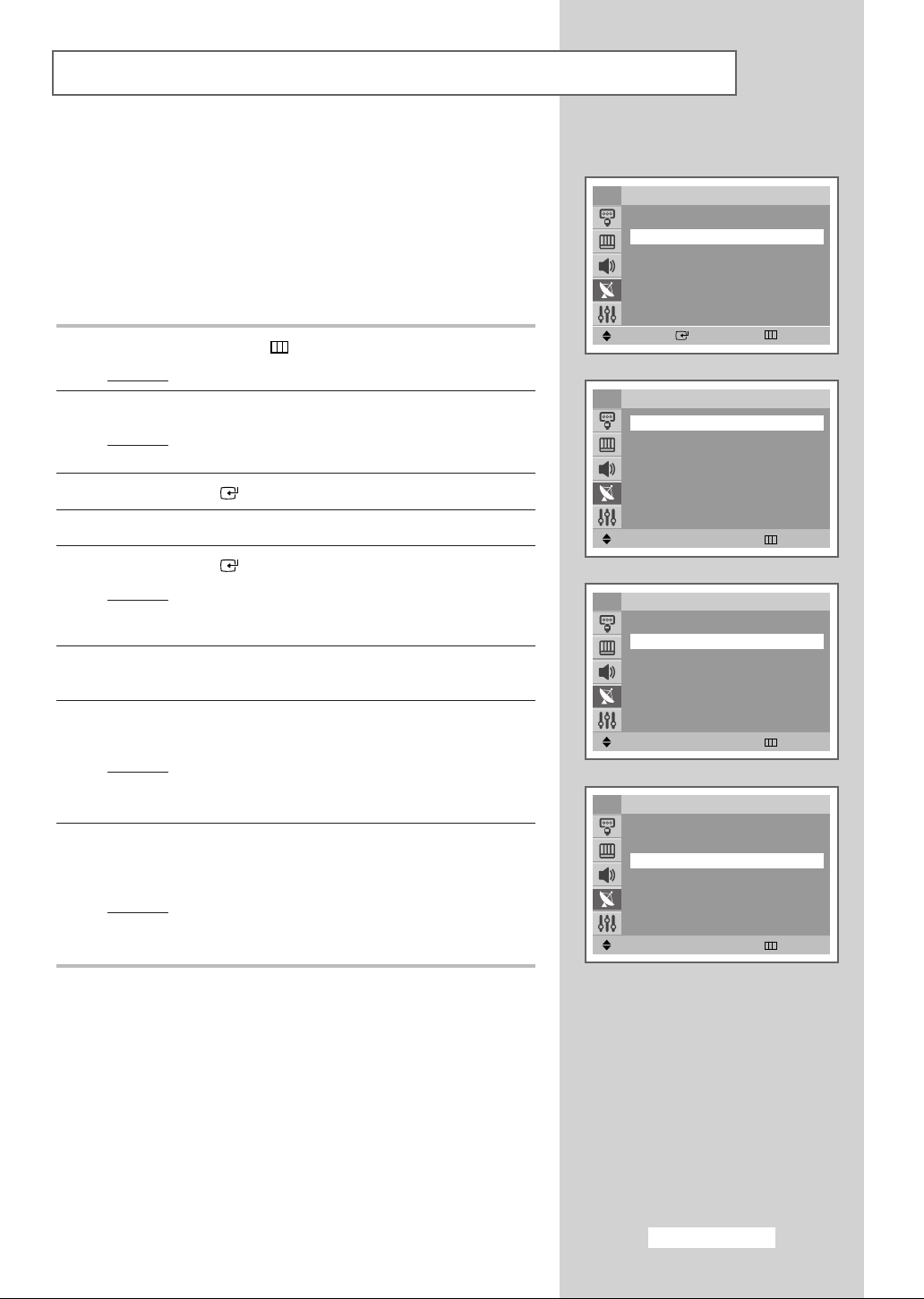
Kanalen handmatig opslaan
U kunt maximaal 100 televisiekanalen opslaan, waaronder kanalen
die via kabelnetwerken worden ontvangen.
Bij het handmatig opslaan van kanalen kunt u het volgende kiezen:
◆ Of u een gevonden kanaal al dan niet opslaat
◆ Welke programmanummers u aan de opgeslagen kanalen
toewijst
TV
Automatisch opslaan
Handm. opslaan
Toevoegen/Wissen
Sorteren
Naam
††
Meer…
Kanaal
√√
√√
√√
√√
√√
1 Druk op de toets MENU ().
Resultaat
: het hoofdmenu verschijnt.
2 Druk op ▼ of ▲ om Kanaal te selecteren.
Resultaat
3 Druk op ENTER (
: De beschikbare opties in de groep Kanaal worden
weergegeven.
)
.
4 Druk op ▼ of ▲ om Handm. opslaan te selecteren.
5 Druk op ENTER (
Resultaat
: De beschikbare opties in de groep Handm. opslaan
worden weergegeven als de optie Prog. wordt
geselecteerd.
)
.
6 Druk op de knop œ of √ om een programmanummer aan een
kanaal toe te wijzen.
7 Druk op ▼ of ▲ om Kleursysteem te selecteren. Geef de vereiste
uitzendstandaard aan door herhaaldelijk op
Resultaat
: De kleurenstandaarden worden in deze volgorde
weergegeven:
AUTO - PAL - SECAM - NT4.43.
œ of √ te drukken.
8 Druk op ▼ of ▲ om Geluidssysteem te selecteren. Geef de
vereiste uitzendstandaard aan door herhaaldelijk op
drukken.
Resultaat
: De geluidsstandaarden worden in deze volgorde
weergegeven:
BG - DK - I - L.
œ of √ te
Verpl. Enter Terug
TV
Prog.
Kleursysteem : AUTO
Geluidssysteem : DK
Zoeken : 0MHz
Kanaal : C-Opslaan : ?
Verpl.
TV
Verpl.
TV
Verpl.
œœ √√
Prog. : P 1 -----
Kleursysteem
Geluidssysteem : DK
Zoeken : 0MHz
Kanaal : C-Opslaan : ?
Prog. : P 1 ----Kleursysteem : AUTO
Geluidssysteem
Zoeken : 0MHz
Kanaal : C-Opslaan : ?
Handm. opslaan
œœ
P 1 -----
Instellen Terug
Handm. opslaan
œœ
œœ √√
Instellen Terug
Handm. opslaan
œœ √√
Instellen Terug
AUTO
√√
√√
œœ
√√
DK
Nederlands-15
Page 16

Kanalen handmatig opslaan (vervolg)
TV
Prog. : P 1 ----Kleursysteem : AUTO
Geluidssysteem : DK
Zoeken : 0MHz
Kanaal
Opslaan : ?
Instellen
TV
Prog. : P 1 ----Kleursysteem : AUTO
Geluidssysteem : DK
Zoeken
Kanaal : C 1
Opslaan : ?
Verpl.
TV
Prog. : P 1 ----Kleursysteem : AUTO
Geluidssysteem : DK
Zoeken : 46MHz
Kanaal : C 1
Opslaan
œœ √√
Verpl.
Handm. opslaan
œœ √√
Verpl. Terug
Handm. opslaan
œœ √√
Zoeken Terug
Handm. opslaan
Instellen Terug
œœ
œœ
œœ
C 1
46MHz
OK
9 Als u het nummer weet van het kanaal dat u wenst op te slaan,
volgt u de volgende stappen:
◆
Druk op ▼ of ▲ om Kanaal te selecteren.
◆
Druk op √.
√√
◆
Druk op ▼ of ▲ om C (antennekanaal) of S (kabelkanaal) te
selecteren.
◆
Druk op √.
◆
Druk op ▼ of ▲ tot het gewenste nummer wordt aangegeven.
U kunt het kanaalnummer ook rechtstreeks selecteren
➢
door de nummertoetsen in te drukken (0~9).
Als er geen geluid is of als het geluid is vervormd, selecteert
➢
u nogmaals de gewenste geluidsstandaard.
√√
10 Als u de kanaalnummers niet weet, dan drukt u op ▼ of ▲ om
Zoeken te selecteren. Druk op œ of √ om het zoeken te starten.
Resultaat
: De tuner scant het frequentiebereik tot het eerste
kanaal of het door u geselecteerde kanaal in beeld
komt.
11 Druk op Opslaan om het kanaal en het bijbehorende
programmanummer op
selecteren.
▼ of ▲ te slaan. Druk op œ of √ om OK te
12 Herhaal stap 9 t/m 11 voor elk kanaal dat u wilt opslaan.
√√
13 Wanneer u daarmee klaar bent, drukt u op de EXIT ( )-toets.
Nederlands-16
Kanaalmodus
☛
◆ P (Programmamodus): Na afloop van het instellen via de
tuner zijn de zendstations die u kunt ontvangen
toegewezen aan positienummers P00 tot P99. In deze
stand kunt u een kanaalnummer selecteren door het
positienummer in te toetsen.
◆ C (Antennekanaal): In deze stand kunt een kanaal
selecteren door het nummer in te toetsen dat u aan het
zendstation heeft toegewezen.
◆ S (Kabelkanaal): In deze stand kunt een kanaal selecteren
door het nummer in te toetsen dat u aan het kabelnetwerk
heeft toegewezen.
Page 17

Ongewenste kanalen overslaan
U kunt kanalen naar keuze uit de scanbewerking weglaten.
Wanneer u door de opgeslagen kanalen scant, worden die kanalen
overgeslagen en niet weergegeven.
Alle kanalen die u niet wilt overslaan, worden tijdens het scannen
weergegeven.
1 Druk op de toets MENU ().
Resultaat
: Het hoofdmenu verschijnt.
TV
Automatisch opslaan
Handm. opslaan
Toevoegen/Wissen
Sorteren
Naam
††
Meer…
Verpl. Enter Terug
Kanaal
√√
√√
√√
√√
√√
2 Druk op ▼ of ▲ om Kanaal te selecteren.
Resultaat
3 Druk op ENTER (
: De beschikbare opties in de groep Kanaal worden
weergegeven.
)
.
4 Druk op ▼ of ▲ om Toevoegen/Wissen te selecteren.
5 Druk op ENTER (
Resultaat
: De opgeslagen kanalen worden getoond.
)
.
6 Druk op ▼ of ▲ om het kanaal te selecteren dat u wenst toe te
voegen of te wissen. Selecteer naar wens de
Verwijderd kanalen door op œ of √ te drukken.
Toegevoegd of
7 Herhaal stap 6 voor elk kanaal dat u wenst toe te voegen of te
wissen.
8 Wanneer u daarmee klaar bent, drukt u op de EXIT ( )-toets.
TV
P 1
P 2 : Toegevoegd
P 3 : Toegevoegd
P 4 : Toegevoegd
Verpl.
TV
P 1
P 2 : Toegevoegd
P 3 : Toegevoegd
P 4 : Toegevoegd
Verpl.
œœ
œœ √√
Instellen Terug
œœ
œœ √√
Instellen Terug
Toevoegen/Wissen
Toegevoegd
Toevoegen/Wissen
Verwijderd
√√
√√
Nederlands-17
Page 18

TV
Automatisch opslaan
Handm. opslaan
Toevoegen/Wissen
Sorteren
Naam
††
Meer…
Kanalen een naam geven
Kanalen krijgen automatisch een naam toegewezen wanneer
Kanaal
√√
√√
√√
√√
√√
kanaalinformatie wordt uitgezonden. U kunt deze namen wijzigen
en nieuwe namen toewijzen.
1 Druk op de toets MENU ().
Resultaat
: Het hoofdmenu verschijnt.
Verpl. Enter Terug
TV
P 1
P 2 : ----P 3 : ----P 4 : -----
Verpl.
TV Naam
P 1
P 2 : ----P 3 : ----P 4 : -----
Instellen
œœ
-----
œœ √√
Instellen Terug
œœ
A
œœ √√
Verpl. Terug
Naam
2 Druk op ▼ of ▲ om Kanaal te selecteren.
Resultaat
√√
3 Druk op ENTER (
: De beschikbare opties in de groep Kanaal worden
weergegeven.
)
.
4 Druk op ▼ of ▲ om Naam te selecteren.
5 Druk op ENTER (
Resultaat
: De huidige kanalen worden getoond.
)
.
6 Selecteer indien nodig het kanaal waaraan u een nieuwe naam
wilt toewijzen door op
7 Druk op ENTER (
√√
▼ of ▲ te drukken.
)
.
8 Druk op ▼ of ▲ om een letter (A~Z), een cijfer (0~9) of een
symbool (
letter door op
-
, spatie) te selecteren. Ga naar de vorige of volgende
œ of √ te drukken.
9 Herhaal stappen 6 t/m 8 voor elk kanaal waaraan u een nieuwe
naam wenst te geven.
10 Wanneer u daarmee klaar bent, drukt u op de EXIT ( )-toets.
Nederlands-18
Page 19

Kanalen nauwkeurig instellen
Als de ontvangst goed is, hoeft u het kanaal niet verder in te stellen
omdat dat tijdens het zoeken en opslaan automatisch is gebeurd.
Is het signaal echter zwak of vervormd, dan kunt u het kanaal
handmatig nauwkeuriger instellen.
1 Druk op de toets MENU ().
Resultaat
: Het hoofdmenu verschijnt.
2 Druk op ▼ of ▲ om Kanaal te selecteren.
Resultaat
3 Druk op ENTER (
: De beschikbare opties in de groep Kanaal worden
weergegeven.
)
.
4 Druk op ▼ of ▲ om Fijnafstemming te selecteren.
5 Druk op ENTER (
)
.
6 Druk op œ of √ tot u een helder beeld en een goede
geluidsweergave heeft verkregen.
Resultaat
7 Druk op de toets ENTER (
geheugen van de televisie.
Resultaat
: De horizontale balk wordt weergegeven. Verplaats de
cursor van de horizontale balk naar links of rechts
door op
œ of √ te drukken.
)
om de afstelling op te slaan in het
: Kanaalindicator wordt rood.
Afhankelijk van model
TV
……
Meer…
Fijnafstemming
LNA : Uit
Verpl. Enter Terug
Fijnafstemming P1
Reset
Verpl. Opslaan
œœ √√
Instellen
1
Terug
Kanaal
√√
8 Om de nieuwe instelling voor beeld en geluid te wissen, selecteert
u
Reset door op ▼ of ▲ te drukken.
Druk op de
Resultaat
ENTER ()toets.
: Kanaalindicator verandert terug naar de
oorspronkelijke kleur.
9 Wanneer u daarmee klaar bent, drukt u op de EXIT ( )-toets.
Nederlands-19
Page 20

TV
……
Meer…
Fijnafstemming
LNA
De functie LNA (Low Noise Amplifier)
Als het ontvangen signaal zwak is kunt u met deze functie het
Kanaal
œœ
Aan
√√
√√
signaal versterken zonder daarbij ook de ruis te versterken. Deze
functie werkt alleen bij een zwak signaal en kan in het
desbetreffende kanaal worden opgeslagen.
1 Druk op de toets MENU ().
Resultaat
: Het hoofdmenu verschijnt.
(afhankelijk van model)
Verpl.
œœ √√
Instellen Terug
2 Druk op ▼ of ▲ om Kanaal te selecteren.
Resultaat
3 Druk op ENTER (
: De beschikbare opties in de groep Kanaal worden
weergegeven.
)
.
4 Druk op ▼ of ▲ om LNA te selecteren.
5 Selecteer Aan door op œ of √ te drukken.
6 Wanneer u daarmee klaar bent, drukt u op de EXIT ( )-toets.
Als u de optie LNA op “Aan” zet, kan de beeldkwaliteit
➢
verslechteren als gevolg van het huidige signaal van het
kanaal. Gebruik de instelling LNA Aan/Uit dus
overeenkomstig de huidige beeldkwaliteit.
Nederlands-20
Page 21

De beeldstandaard aanpassen
U kunt het beeld selecteren dat het best overeenkomt met uw
wensen.
1 Druk op de toets MENU ().
Resultaat
2 Druk op ▼ of ▲ om Beeld te selecteren.
Resultaat
: Het hoofdmenu verschijnt.
: De beschikbare opties in de groep Beeld worden
weergegeven.
TV
Modus
Aangepast
Kleur tint : Normaal
Formaat : Normaal
Dig. ruisfilter : Aan
††
Meer…
Verpl.
œœ √√
Instellen Terug
œœ
Dynamisch
Beeld
√√
√√
3 Druk op ENTER (
Resultaat
: Modus wordt geselecteerd.
)
.
4 Druk herhaaldelijk op œ of √ om het gewenste beeldeffect te
selecteren.
Resultaat
: De volgende beeldeffecten zijn beschikbaar:
Dynamisch - Standaard - Film - Aangepast.
5 Wanneer u daarmee klaar bent, drukt u op de EXIT ( )-toets.
U kunt deze opties ook instellen door het indrukken van de
➢
toets
P.MODE
()
(beeldmodus).
Nederlands-21
Page 22

De beeldinstellingen aanpassen
TV
Modus : Dynamisch
Aangepast
Kleur tint : Normaal
Formaat : Normaal
Dig. ruisfilter : Aan
††
Meer…
Verpl. Enter Terug
Beeld
Uw TV heeft verschillende instelmogelijkheden waarmee u de
beeldkwaliteit kunt regelen.
√√
1 Druk op de toets MENU ().
Resultaat
: Het hoofdmenu verschijnt.
2 Druk op ▼ of ▲ om Beeld te selecteren.
Resultaat
: De beschikbare opties in de groep Beeld worden
weergegeven.
TV
Contrast
Helderheid : 50
Scherpte : 60
Kleur : 50
Verpl.
Contrast 90
œœ √√
Instellen Terug
œœ
Aangepast
90
3 Druk op ENTER (
√√
4 Druk op ▼ of ▲ om Aangepast te selecteren.
5 Druk op ENTER (
Resultaat
: De beschikbare opties in de groep Aangepast worden
)
.
)
.
weergegeven.
6 Druk op ▼ of ▲ om de opties (Contrast, Helderheid,
Scherpte, Kleur, of Tint-alleen NTSC) te selecteren en te
wijzigen. Druk op de
Resultaat
: De horizontale balk wordt weergegeven. Verplaats de
œ of √ toets.
cursor van de horizontale balk naar links of rechts
door op
œ of √ te drukken.
7 Wanneer u daarmee klaar bent, drukt u op de EXIT ( )-toets.
◆ Als u deze instellingen wijzigt, wordt de
➢
beeldstandaard automatisch ingesteld op
Aangepast.
◆ De TV is voorzien van een systeem voor automatische
demagnetisering dat in geval van magnetische storing
wordt geactiveerd. Om het beeldscherm te
demagnetiseren, schakelt u de voeding uit door op de
“”-toets (Aan/Uit) aan de voorzijde van het toestel
te drukken. (Zie “Automatische demagnetisering om
kleurvlekken te verwijderen” op pagina 45.)
Nederlands-22
Page 23

Color Tone (Kleurtint) selecteren
1 Druk op de toets MENU ().
Resultaat
: Het hoofdmenu verschijnt.
2 Druk op ▼ of ▲ om Beeld te selecteren.
Resultaat
3 Druk op ENTER (
: De beschikbare opties in de groep Beeld worden
weergegeven.
)
.
4 Druk op ▼ of ▲ om Kleur tint te selecteren.
5 Druk op œ of √.
Resultaat
: De horizontale balk wordt weergegeven. Verplaats de
cursor van de horizontale balk naar links of rechts
door op
œ of √ te drukken. ( Warm 1 ~ Warm 10 -
Normaal
- Koel 1 ~ Koel 10 ).
6 Wanneer u daarmee klaar bent, drukt u op de EXIT ( )-toets.
TV
Modus : Dynamisch
Aangepast
Kleur tintœœNormaal
Formaat : Normaal
Dig. ruisfilter : Aan
††
Meer…
Verpl.
Kleur tint Normaal
œœ √√
Instellen Terug
Beeld
√√
√√
Nederlands-23
Page 24

De beeldgrootte selecteren (afhankelijk van model)
TV
Modus : Dynamisch
Aangepast
Kleur tint : Normaal
Formaat
Dig. ruisfilter : Aan
††
Meer…
œœ
Normaal
Beeld
U kunt op een eenvoudige manier het gewenste beeldformaat
selecteren door op de toets “P.SIZE
()
” te drukken. Afhankelijk
van het model zijn onderstaande beeldformaten beschikbaar:
√√
√√
◆ Normaal, Zoom1 , Zoom2, 16:9
◆ Panorama, Zoom1, Zoom2, 4:3 , Auto-breed, 16:9
Door op ▼ of ▲ te drukken kunt u nu in Zoom1 of Zoom2 het
➢
beeld verschuiven.
Verpl.
œœ √√
Instellen Terug
1 Druk op de toets MENU ().
Resultaat
: Het hoofdmenu verschijnt.
2 Druk op ▼ of ▲ om Beeld te selecteren.
Resultaat
: De beschikbare opties in de groep Beeld worden
weergegeven.
3 Druk op ENTER (
4 Druk op ▼ of ▲ om Formaat te selecteren.
5 Druk op de toets œ of √ om het beeldformaat te selecteren.
6 Wanneer u daarmee klaar bent, drukt u op de EXIT ( )-toets.
Digital NR (Ruisfilter) selecteren
)
.
TV
Modus : Dynamisch
Aangepast
Kleur tint : Normaal
Formaat : Normaal
Dig. ruisfilter
††
Meer…
Verpl.
œœ √√
Instellen Terug
Nederlands-24
Als het ontvangen signaal zwak is, kunt u de functie Digitale
Beeld
√√
œœ
Aan
√√
Ruisonderdrukking activeren om statische ruis en echobeelden te
reduceren die mogelijk op het scherm verschijnen.
1 Druk op de toets MENU ().
Resultaat
: Het hoofdmenu verschijnt.
2 Druk op ▼ of ▲ om Beeld te selecteren.
Resultaat
3 Druk op ENTER (
: De beschikbare opties in de groep Beeld worden
weergegeven.
)
.
4 Druk op ▼ of ▲ om Dig. ruisfilter te selecteren.
5 Selecteer Aan door op œ of √ te drukken.
6 Wanneer u daarmee klaar bent, drukt u op de EXIT ( )-toets.
Page 25

Projectiehoek
Als het beeld licht naar een kant van het scherm overhelt, kunt u de
Tilt-instelling aanpassen.
1 Druk op de toets MENU ().
Resultaat
: Het hoofdmenu verschijnt.
2 Druk op ▼ of ▲ om Beeld te selecteren.
Resultaat
3 Druk op ENTER (
: De beschikbare opties in de groep Beeld worden
weergegeven.
)
.
4 Druk op ▼ of ▲ om Projectiehoek te selecteren.
5 Druk op de œ of √ toets tot u de gewenste instelling bereikt
(
-7 tot +7 ).
6 Wanneer u daarmee klaar bent, drukt u op de EXIT ( )-toets.
Het blauwe scherm instellen
Afhankelijk van model
TV
……
Meer…
Projectiehoek
PIP
Verpl.
œœ √√
Instellen Terug
Beeld
œœ
3
√√
√√
Als geen of slechts een zwak signaal wordt ontvangen, wordt de
beeldachtergrond met de vele ruis vervangen door een blauw
scherm.
Als u het slechte beeld wilt blijven zien, moet u de blauwe
schermmodus uitschakelen
1 Druk op de toets MENU ().
Resultaat
: Het hoofdmenu verschijnt.
2 Druk op ▼ of ▲ om Instellingen te selecteren.
Resultaat
3 Druk op ENTER (
: De beschikbare opties in de groep Instellingen
worden weergegeven.
)
.
4 Druk op ▼ of ▲ om Blauw scherm te selecteren.
5 Selecteer Aan door op œ of √ te drukken.
6 Wanneer u daarmee klaar bent, drukt u op de EXIT ( )-toets.
TV
Plug & Play
Taalkeuze : Nederland
Tijd
Blauw scherm
Melodie : Aan
Demo
Verpl.
œœ √√
Instellen Terug
Nederlands-25
Instellingen
√√
œœ
Aan
√√
√√
√√
Page 26

Het huidige beeld stilzetten
U kunt het beeld van een TV-programma eenvoudig “bevriezen”
(stilzetten) door op de toets “STILL
()
” te drukken.
De geluidsstandaard aanpassen
TV
Modus
Toonregeling
Auto Volume : Uit
Dolby Virtual : Uit
Turbo sound : Uit
Pseudo-stereo : Uit
Verpl.
œœ
Aangepast
œœ √√
Instellen Terug
Geluid
√√
√√
Druk nogmaals op de toets STILL
➢
naar normale weergave.
U kunt het geluidseffect selecteren dat het best overeenkomt met
de beelden die u bekijkt.
()
om terug te gaan
1 Druk op de toets MENU ().
Resultaat
: Het hoofdmenu verschijnt.
2 Druk op ▼ of ▲ om Geluid te selecteren.
Resultaat
3 Druk op ENTER (
Resultaat
: De beschikbare opties in de groep Geluid worden
weergegeven.
)
.
: Modus wordt geselecteerd.
Nederlands-26
4 Druk herhaaldelijk op œ of √ om het gewenste geluidseffect te
selecteren.
Resultaat
: De volgende geluidseffecten zijn beschikbaar:
Standaard-Muziek-Film-Spraak(SVE)-Aangepast
◆
SVE : SAMSUNG Voice Enhancement Technic
5 Wanneer u daarmee klaar bent, drukt u op de EXIT ( )-toets.
U kunt deze opties ook instellen door het indrukken van de
➢
toets
S.MODE
()
(geluidsmodus).
Page 27

De geluidsinstellingen aanpassen
U kunt de geluidsinstellingen aanpassen aan uw persoonlijke
voorkeur.
1 Druk op de toets MENU ().
Resultaat
2 Druk op ▼ of ▲ om Geluid te selecteren.
Resultaat
: Het hoofdmenu verschijnt.
: De beschikbare opties in de groep Geluid worden
weergegeven.
TV
Modus : Aangepast
Toonregeling
Auto Volume : Uit
Dolby Virtual : Uit
Turbo sound : Uit
Pseudo-stereo : Uit
Verpl. Enter Terug
Geluid
√√
3 Druk op ENTER (
)
.
4 Druk op ▼ of ▲ om Toonregeling te selecteren.
5 Druk op ENTER (
Resultaat
➢
: De beschikbare opties in de groep Toonregeling
worden weergegeven.
U kunt deze groep ook weergeven door op de toets S.MENU
(Sound Menu) te drukken.
)
.
6 Selecteer de gewenste optie door op œ of √ te drukken. Druk op
de
▼ of ▲ toets tot u de gewenste instelling bereikt.
7 Wanneer u daarmee klaar bent, drukt u op de EXIT ( )-toets.
Als u deze instellingen wijzigt, wordt de geluidsstandaard
➢
automatisch ingesteld op
Aangepast.
R
L
Instellen
ToonregelingTV
100 300 1K 3K 10K
œœ √√
Verpl. Terug
Nederlands-27
Page 28

Extra geluidsinstellingen (afhankelijk van model)
TV
Modus : Aangepast
Toonregeling
Auto Volume
Dolby Virtual : Uit
Turbo sound : Uit
Pseudo-stereo : Uit
Verpl.
TV
Verpl.
TV
Verpl.
œœ √√
Instellen Terug
Modus : Aangepast
Toonregeling
Auto Volume : Uit
Dolby Virtual
Turbo sound : Uit
Pseudo-stereo : Uit
œœ √√
Instellen Terug
Modus : Aangepast
Toonregeling
Auto Volume : Uit
Dolby Virtual : Uit
Turbo sound
Pseudo-stereo : Uit
œœ √√
Instellen Terug
Geluid
œœ
Aan
Geluid
œœ
Aan
Geluid
œœ
Aan
◆ Auto Volume
Elk zendstation kent andere signaalcondities, zodat het
lastig is het juiste volume in te stellen wanneer u van kanaal
√√
√√
verandert. Met Autovolume kunt u het volume van het
gewenste kanaal automatisch instellen door de uitvoer van
het geluid te verkleinen als het modulatiesignaal hoog is en
de uitvoer van het geluid te vergroten als het
modulatiesignaal laag is.
◆ Turbo sound
Deze functie versterkt zowel de hoge als lage tonen (inclusief
speciale effecten).
√√
√√
Tijdens het bekijken van muziekzenders of filmkanalen kunt
u met een druk op de knop
TURBO over een geweldige en
dynamische geluidsweergave beschikken.
◆ Pseudo-stereo / Dolby Virtual
De Pseudo-stereo functie zet een eenkanaalssignaal om
in twee identieke signalen, hoorbaar via het linker en
rechterkanaal. Als de opties
Virtual
√√
√√
instellingen actief voor de geluidseffecten
Muziek, Film,
eenmaal zijn in- of uitgeschakeld, blijven de
en Spraak (SVE).
Pseudo-stereo of Dolby
Standaard,
1 Druk op de toets MENU ().
Resultaat
: het hoofdmenu verschijnt.
TV
Modus : Aangepast
Toonregeling
Auto Volume : Uit
Dolby Virtual : Uit
Turbo sound : Uit
Pseudo-stereo
Verpl.
œœ √√
Instellen Terug
Nederlands-28
Geluid
œœ
Aan
2 Druk op ▼ of ▲ om Geluid te selecteren.
√√
3 Druk op ENTER (
Resultaat
√√
4 Selecteer de gewenste optie (Auto volume,
Turbo sound of Pseudo-stereo) door op ▼ of ▲ te drukken.
: De beschikbare opties in de groep Geluid worden
weergegeven.
)
.
Dolby Virtual
,
5 Selecteer Aan door op œ of √ te drukken.
6 Wanneer u daarmee klaar bent, drukt u op de EXIT ( )-toets.
Vervaardigd in licentie van Dolby
➢
Laboratories.
“Dolby” en het dubbel D-symbool zijn
handelsmerken van Dolby Laboratories.
Page 29

De geluidsmodus selecteren (afhankelijk van model)
De toets “DUAL
het audiosignaal. Wanneer de netvoeding wordt ingeschakeld,
wordt de modus automatisch ingesteld op “DUAL-I ” of “STEREO”,
afhankelijk van wat op dat moment wordt uitgezonden.
NICAM
Stereo
A2
Stereo
I-II
” toont en regelt de verwerking en uitvoer van
Uizendingstype
Normale uitzending
(Standaard audio)
Normale en
NICAM Mono
NICAM Stereo
NICAM Dual-I/II
Normale uitzending
(Standaard audio)
Tweetalig of Dual-I/II
Stereo
Aanduiding op scherm
MONO
(normaal gebruik)
MONO ↔ MONO
NICAM (Normaal)
STEREO ↔ MONO
NICAM (Normaal)
DUAL-I → DUAL-II → MONO
NICAM NICAM (Normaal)
→
MONO (Normaal gebruik)
DUAL-I ↔ DUAL-II
STEREO ↔ MONO
(Geforceerd mono)
→
◆ Als de ontvangstcondities slechter worden, kan de
➢
geluidskwaliteit verbeterd worden door
selecteren.
◆ Als het stereosignaal zwak is en er automatische
zenderverdringing optreedt, kunt u beter overschakelen
op
MONO.
◆ Bij ontvangst van geluid in mono in de audio / videostand
kunt u beter de ingang “AUDIO (L)” op het
aansluitpaneel gebruiken (voorzijde of zijkant). Druk op
de toets
luidspreker komt.
DUAL
I-II
als er alleen monogeluid uit de linker
MONO te
Nederlands-29
Page 30

Melodie instellen
U hoort een heldere melodie als u de televisie in- of uitschakelt.
TV
Plug & Play
Taalkeuze : Nederland
Tijd
Blauw scherm : Uit
Melodie
Demo
Verpl.
œœ √√
Instellen Terug
Instellingen
√√
√√
œœ
√√
Aan
√√
1 Druk op de toets MENU ().
Resultaat
: Het hoofdmenu verschijnt.
2 Druk op ▼ of ▲ om Instellingen te selecteren.
Resultaat
3 Druk op ENTER (
: De beschikbare opties in de groep Instellingen
worden weergegeven.
)
.
4 Druk op ▼ of ▲ om Melodie te selecteren.
5 Selecteer Aan door op œ of √ te drukken.
6 Wanneer u daarmee klaar bent, drukt u op de EXIT ( )-toets.
Nederlands-30
Page 31

Huidige tijd instellen en weergeven
U kunt de klok van de TV zodanig instellen dat de huidige tijd
wordt weergegeven wanneer u op de toets “INFO
U moet de tijd eveneens instellen als u gebruik wilt maken van de
automatische aan/uit-timers.
De klokinstelling wordt hersteld door op de “”-toets
➢
(Aan/Uit) op het voorpaneel van de TV te drukken.
1 Druk op de toets MENU ().
Resultaat
: Het hoofdmenu verschijnt.
2 Druk op ▼ of ▲ om Instellingen te selecteren.
Resultaat
3 Druk op ENTER (
: De beschikbare opties in de groep Instellingen
worden weergegeven.
)
.
()
” drukt.
TV
Plug & Play
Taalkeuze : Nederland
Tijd
Blauw scherm : Uit
Melodie : Aan
Demo
Verpl. Enter Terug
TV
Klok -- : --
Slaaptimer : Uit
Timer aan -- : -- Uit
Timer uit -- : -- Uit
Wekvolume : 10
Act. timer-kan. : 1
Instellingen
√√
√√
√√
Tijd
4 Druk op ▼ of ▲ om Tijd te selecteren.
5 Druk op ENTER (
Resultaat
: Klok wordt geselecteerd.
)
.
6 Druk op œ of √ om naar uren of minuten te gaan. Stel uur en
minuten in met behulp van de toets
▼ of ▲.
7 Wanneer u daarmee klaar bent, drukt u op de EXIT ( )-toets.
8 Druk op de toets INFO ( ) om de kanaalinformatie en de
huidige tijd weer te geven.
Verpl.
TV
Instellen
œœ √√
Instellen Terug
Klok 13 : 00
Slaaptimer : Uit
Timer aan -- : -- Uit
Timer uit -- : -- Uit
Wekvolume : 10
Act. timer-kan. : 1
œœ √√
Verpl. Terug
Tijd
Nederlands-31
Page 32

Standby-klok instellen
TV
Plug & Play
Taalkeuze : Nederland
Tijd
Blauw scherm : Uit
Melodie : Aan
Demo
Verpl. Enter Terug
Instellingen
U kunt uw televisie zo instellen dat deze na een voorgedefinieerde
tijdsinterval vanzelf uitschakelt.
√√
√√
√√
1 Druk op de toets MENU ().
Resultaat
: Het hoofdmenu verschijnt.
2 Druk op ▼ of ▲ om Instellingen te selecteren.
Resultaat
: De beschikbare opties in de groep Instellingen
worden weergegeven.
TV
Klok 13 : 00
Slaaptimer
Timer aan -- : -- Uit
Timer uit -- : -- Uit
Wekvolume : 10
Act. timer-kan. : 1
Verpl.
œœ √√
œœ
Instellen Terug
30
Tijd
3 Druk op ENTER ().
4 Druk op ▼ of ▲ om Tijd te selecteren.
√√
5 Druk op ENTER ().
Resultaat
: Klok wordt geselecteerd.
6 Druk op ▼ of ▲ om Slaaptimer te selecteren.
7 Druk op de toets œ of √ om de vooraf ingestelde tijdsinterval
(
Uit, 30, 60, 90, 120, 150, 180) te selecteren.
8 Wanneer u daarmee klaar bent, drukt u op de EXIT ( )-toets.
Door op de toets “SLEEP ( )” te drukken, kunt u een
➢
tijdsduur tussen 30 en 180 minuten instellen waarna de
televisie automatisch overschakelt naar de standby-modus.
Nederlands-32
Page 33

Televisie automatisch in- en uitschakelen
U kunt de aan/uit-timers zo instellen dat de TV:
◆ Automatisch wordt ingeschakeld en ingesteld op het
door u gekozen kanaal en tijdstip.
◆ Automatisch wordt uitgeschakeld op het door u
gekozen tijdstip.
De eerste stap is de klok van de TV instellen (zie
➢
“Huidige tijd instellen en weergeven” op pagina 31).
Als u de klok nog niet heeft ingesteld, verschijnt het
bericht
Eerst klok instellen op het scherm.
1 Druk op de toets MENU ().
Resultaat
: Het hoofdmenu verschijnt.
2 Druk op ▼ of ▲ om Instellingen te selecteren.
Resultaat
: De beschikbare opties in de groep Instellingen
worden weergegeven.
3 Druk op ENTER ().
4 Druk op ▼ of ▲ om Tijd te selecteren.
5 Druk op ENTER ().
Resultaat
: Klok wordt geselecteerd.
6 Druk op ▼ of ▲ om Timer aan te selecteren. Stel het tijdstip in
waarop de TV automatisch moet inschakelen.
◆
Druk op œ of √ om naar uren of minuten te gaan. Stel deze in
door op
▼ of ▲ te drukken.
◆
Druk op de toets œ of √ om Uit te selecteren en druk
vervolgens op
▼ of ▲ om Aan te selecteren.
TV
Plug & Play
Taalkeuze : Nederland
Tijd
Blauw scherm : Uit
Melodie : Aan
Demo
Verpl. Enter Terug
TV
Klok 13 : 00
Slaaptimer : Uit
Timer aan 06 : 30 Aan
Timer uit -- : -- Uit
Wekvolume : 10
Act. timer-kan. : 1
Instellen
TV
Klok 13 : 00
Slaaptimer : Uit
Timer aan 06 : 30 Aan
Timer uit 23 : 30 Aan
Wekvolume : 10
Act. timer-kan. : 1
Instellen
œœ √√
Instellingen
œœ √√
Verpl. Terug
Verpl. Terug
√√
√√
√√
Tijd
Tijd
7 Druk op ▼ of ▲ om Timer uit te selecteren. Stel op dezelfde
manier het tijdstip in waarop de TV automatisch moet
uitschakelen.
8 Wanneer u daarmee klaar bent, drukt u op de EXIT ( )-toets.
Automatisch uitschakelen
➢
Hebt u de timer ingeschakeld, dan wordt de tv
automatisch uitgeschakeld als deze geen signaal ontvangt
gedurende 3 uur nadat de tv is ingeschakeld met de
timer. Deze functie is alleen beschikbaar wanneer de
timer is ingeschakeld. Hiermee voorkomt u lekkage of
oververhitting doordat de tv te lang aan staat omdat de
timer is ingeschakeld (bijvoorbeeld als u op vakantie
bent).).
Nederlands-33
Page 34

Het gewenste geluidsvolume/kanaal instellen
TV
Plug & Play
Taalkeuze : Nederland
Tijd
Blauw scherm : Uit
Melodie : Aan
Demo
Verpl. Enter Terug
Instellingen
U kunt instellen op welk volume en kanaal de televisie moet staan
wanneer deze automatisch inschakelt.
√√
√√
√√
1 Druk op de toets MENU ().
Resultaat
: Het hoofdmenu verschijnt.
2 Druk op ▼ of ▲ om Instellingen te selecteren.
Resultaat
: De beschikbare opties in de groep Instellingen
worden weergegeven.
TV
Klok 13 : 00
Slaaptimer : Uit
Timer aan 06 : 30 Aan
Timer uit 23 : 30 Aan
Wekvolume
Act. timer-kan. : 1
Verpl.
œœ √√
Instellen Terug
œœ
10
Tijd
3 Druk op ENTER ().
4 Druk op ▼ of ▲ om Tijd te selecteren.
5 Druk op ENTER ().
√√
Resultaat
: Klok wordt geselecteerd.
6 Druk op ▼ of ▲ om Wekvolume te selecteren.
7 Druk op œ of √ om het volume aan te passen.
8 Druk op ▼ of ▲ om Act. timer-kan. te selecteren.
9 Druk op œ of √ om het kanaal te selecteren.
10 Wanneer u daarmee klaar bent, drukt u op de EXIT ( )-toets.
Nederlands-34
Page 35

Een externe signaalbron bekijken/Naam bewerken
U kunt met de afstandsbediening schakelen tussen signalen van
aangesloten bronnen zoals video, DVD, Set-top-box en TV (via
antenne of kabel)
1 Druk op de toets MENU ().
Resultaat
: Het hoofdmenu verschijnt.
(afhankelijk van model)
TV
Bronlijst : TV
Naam wijzigen
Invoer
√√
√√
2 Druk op ENTER ( ) om Invoer te selecteren.
Resultaat
: De beschikbare opties in de groep Invoer worden
weergegeven.
3 Druk nogmaals op ENTER ( ) om Bronlijst te selecteren.
Resultaat
: De beschikbare opties in de groep Bronlijst worden
weergegeven.
4 Druk op ▼ of ▲ om de vereiste signaalbron te selecteren en druk
vervolgens op
➢
➢
Naam bewerken
ENTER ().
Bij het aansluiten van apparatuur op de TV kunt u kiezen
tussen de volgende aansluitingen:
achterpaneel van de TV en
EXT1 of EXT2 in het
EXT3/S-Video in het zijpaneel
van de TV.
U kunt deze opties ook instellen door op de toets
SOURCE ()
te drukken. Als u tijdens het kijken van
externe bron wisselt, kan het even duren voordat het beeld
wordt gewisseld.
1 Druk op de toets MENU ().
Resultaat
: Het hoofdmenu verschijnt.
Verpl. Enter Terug
TV
TV
EXT1 : -----EXT2 : -----EXT3/S-Video : ------
Verpl. Enter Terug
TV
Bronlijst : TV
Naam wijzigen
Verpl. Enter Terug
TV
EXT1
EXT2 : -----EXT3 : -----S-Video : ------
Bronlijst
Naam wijzigen
œœ
------
Invoer
√√
√√
√√
2 Druk op ENTER ( ) om Invoer te selecteren.
Resultaat
: De beschikbare opties in de groep Invoer worden
weergegeven.
3 Druk op ▼ of ▲ om Naam wijzigen te selecteren.
Druk op
Resultaat
ENTER ().
: De beschikbare opties in de groep Naam wijzigen
worden weergegeven.
4 Druk op ▼ of ▲ om het externe apparaat te selecteren:
EXT1-EXT2-EXT3/S-Video
5 Druk op ENTER ().
6 Selecteer de naam door op de toets œ of √ te drukken.
7 U kunt andere signaalbronnen (EXT1, EXT2, EXT3, S-Video)
ook op de hierboven beschreven manier instellen.
8 Wanneer u daarmee klaar bent, drukt u op de EXIT ( )-toets.
Verpl.
TV
Verpl.
œœ √√
Instellen Terug
EXT1
EXT2 : -----EXT3 : -----S-Video : ------
œœ √√
Instellen Terug
Nederlands-35
Naam wijzigen
œœ
DVD
√√
Page 36

Picture In Picture (PIP) (afhankelijk van model)
TV
……
Meer…
Projectiehoek : 0
PIP
Verpl. Enter Terug
TV
PIP
œœ
Uit
Beeld
PIP
Binnen het beeld van een tv-programma of het beeld afkomstig van
een extern apparaat, zoals een videorecorder of DVD-speler, kunt
u een subbeeld (secundair beeld) weergeven. Op deze manier kunt
het desbetreffende beeld volgen terwijl u naar de televisie of een
√√
andere video kijkt.
1 Druk op de toets MENU ().
Resultaat
: Het hoofdmenu verschijnt.
2 Druk op ▼ of ▲ om Beeld te selecteren.
Resultaat
√√
3 Druk op ENTER (
: De beschikbare opties in de groep Beeld worden
weergegeven.
)
.
4 Druk op ▼ of ▲ om PIP te selecteren.Druk op de toets
ENTER ().
Verpl.
TV
Verpl.
TV
Verpl. Enter Terug
œœ √√
Instellen Terug
PIP : Aan
Bron
Beeld/PIP
Formaat : Groot
Positie :
Prog. : P 1
œœ √√
PIP : Aan
Bron : TV
Beeld/PIP
Formaat : Groot
Positie :
Prog. : P 2
œœ
TV
Instellen Terug
PIP
PIP
5 Druk op œ of √ om Aan te selecteren.
Resultaat
➢
√√
√√
: De beschikbare opties in de groep PIP worden
weergegeven.
U kunt PIP ook inschakelen door op de toets PIP te drukken.
Om de optie weer te deactiveren, drukt u nogmaals op de
toets.
6 Druk op ▼ of ▲ om Bron te selecteren.
7 Druk op de toets œ of √ om een bron voor het subbeeld te
selecteren.
Resultaat
: De bronnen worden in deze volgorde weergegeven:
TV-EXT1-EXT2-EXT3/S-Video
Op sommige modellen werkt de functie PIP niet als voor het
➢
hoofdbeeld en het subbeeld dezelfde bron wordt gekozen.
√√
Als in het hoofdbeeld een televisiekanaal wordt
weergegeven, is PIP niet beschikbaar voor televisiekanalen.
Als u probeert een televisiebron te selecteren, wordt het
bericht “Not available” (Niet beschikbaar) op het scherm
weergegeven. PIP werkt alleen indien voor het PIP-beeld
een andere bron wordt geselecteerd dan die in het
hoofdbeeld wordt weergegeven.
8 Druk op ▼ of ▲ om Beeld/PIP te selecteren.
9 Druk op de toets ENTER (
Resultaat
➢
: Het hoofdbeeld en het subbeeld worden verwisseld.
U kunt het hoofdbeeld en het subbeeld ook verwisselen door
op de toets
SWAP te drukken.
)
.
Nederlands-36
Page 37

Picture In Picture (PIP) (afhankelijk van model) (vervolg)
10 Druk op ▼ of ▲ om Formaat te selecteren.
11 Selecteer vervolgens een formaat voor het subbeeld door op
œ of √ te drukken.
Resultaat
: De formaten worden in deze volgorde weergegeven:
Klein-3PIP-4PIP-12PIP-Groot
3PIP/4PIP/12PIP : U kunt maximaal 3, 4 of 12 opgeslagen
kanalen tegelijk via het subbeeld bekijken.
U kunt deze opties instellen door het indrukken van de toets
➢
Formaat.
12 Druk op ▼ of ▲ om Positie te selecteren.
13 Druk op de toets œ of √.
Resultaat
➢
: De beschikbare posities worden weergegeven.
---
U kunt deze opties instellen door het indrukken van de toets
Position ().
14 Druk op ▼ of ▲ om Prog. te selecteren. U kunt het kanaal dat u
via het subbeeld wilt bekijken selecteren door op
drukken.
◆ Wanneer de Bron is ingesteld op TV, kunt u het kanaal
➢
voor het subbeeld selecteren.
◆ U kunt het kanaal voor het subbeeld selecteren door op
▼ of ▲ te drukken.
œ of √ te
TV
PIP : Aan
Bron : TV
Beeld/PIP
Formaat
Positie :
Prog. : P 1
Verpl.
TV
Verpl.
TV
Verpl.
œœ √√
Instellen Terug
PIP : Aan
Bron : TV
Beeld/PIP
Formaat : Groot
Positie
Prog. : P 1
œœ √√
Instellen Terug
PIP : Aan
Bron : TV
Beeld/PIP
Formaat : Groot
Positie :
Prog.
œœ √√
Instellen Terug
PIP
œœ
Groot
PIP
œœ √√
PIP
œœ
P 1
√√
√√
√√
√√
√√
15 Wanneer u daarmee klaar bent, drukt u op de EXIT ( )-toets.
Nederlands-37
Page 38

Picture In Picture (PIP) (afhankelijk van model) (vervolg)
Functies van afstandsbediening
Toetsen Functie
PIP Voor rechtstreeks activeren of deactiveren PIP
STILL Hiermee zet u het subbeeld stil.
SWAP Hiermee verwisselt u het hoofd- en subbeeld.
SOURCE Wordt gebruikt om een bron voor een subbeeld
SIZE Voor het selecteren van een formaat voor het
POSITION Hiermee verplaatst u het subbeeld linksom.
P/ Hiermee selecteert u het kanaal van het subbeeld.
functie.
Wanneer het hoofdbeeld afkomstig is van
➢
video en het subbeeld van de TV, is het
geluid van het hoofdbeeld mogelijk niet te
horen wanneer u op de toets
drukt nadat het subbeeld op een ander
kanaal is gezet. Selecteer in dat geval het
kanaal voor het hoofdbeeld opnieuw.
toe te wijzen (
subbeeld (
Groot).
TV, EXT1, EXT2 of EXT3/S-Video).
Klein, 3PIP, 4PIP, 12PIP of
SWAP
()
Nederlands-38
Page 39

Teletekstfunctie
De meeste televisiekanalen bieden tekstinformatie via teletekst.
Deze informatie bestaat doorgaans uit:
◆ Tijden van TV-programma's
◆ Nieuws- en weerberichten
◆ Sportuitslagen
◆ Reisinformatie
Deze informatie is onderverdeeld in genummerde pagina's (zie schema).
Onderdeel Inhoud
A Geselecteerd paginanummer.
B Aanduiding zendstation.
C Huidig paginanummer of zoekindicaties.
D Datum en tijd.
E Tekst.
F Statusinformatie.
Afhankelijk van de TTX-bron kunnen afwijkingen
➢
voorkomen.
Teletekstinformatie is vaak verdeeld over verschillende
➢
pagina's die achtereenvolgens worden getoond. U kunt
rechtstreeks naar deze pagina's gaan door:
◆ Het paginanummer in te voeren
◆ Een titel uit een overzicht op het scherm te selecteren
◆ Een tekst met een gekleurde kop te selecteren
FASTEXT-informatie.
(FASTEXT-systeem)
Teletekstinformatie weergeven
U kunt op elk moment teletekstinformatie op de televisie weergeven.
Voor een juiste weergave van teletekstinformatie is een
☛
stabiele kanaalontvangst vereist, anders:
◆ Kan informatie ontbreken
◆ Worden sommige pagina's mogelijk niet weergegeven.
1 Selecteer het kanaal dat de gewenste teletekstdienst aanbiedt door
op of te drukken.
2 Druk op de toets TTX/MIX( ) om de teletekstmodus te
activeren.
Resultaat: De inhoudspagina verschijnt. Deze pagina kunt u altijd
3 Als u de TV-uitzending tegelijk met de teletekstpagina op het
scherm wilt weergeven, drukt u nogmaals op de toets
TTX/MIX().
4 Druk op de toets TV ( ) om de teletekstmodus te verlaten.
opnieuw weergeven door op de toets (index) te
drukken.
Nederlands-39
Page 40

Een paginanummer selecteren
U kunt het paginanummer direct invoeren met de cijfertoetsen op
de afstandsbediening.
1 Voer het driecijferige paginanummer in dat op de inhoudspagina
wordt vermeld door op de desbetreffende cijfertoetsen te drukken.
Resultaat
2 Als de geselecteerde pagina koppelingen naar subpagina's bevat,
worden de subpagina's na elkaar weergegeven. U kunt het beeld
op een bepaalde pagina stilzetten door op (hold) te drukken.
Druk nogmaals op (hold) om het stilzetten te annuleren.
Weergaveopties:
Voor de weergave van... Drukt u op...
◆ Zowel teletekstinformatie als de TTX/MIX()
normale uitzending tweemaal
◆ Verborgen tekst (tonen)
(zoals antwoorden op quizvragen)
: De tellerstand voor de huidige pagina wordt verhoogd
en vervolgens verschijnt de pagina.
◆ Het normale beeld (tonen), opnieuw
◆ Een subpagina, door het viercijferige (subpagina)
paginanumer in te toetsen
◆ De volgende pagina (page up)
◆ De vorige pagina (page down)
◆ Grote letters in: (formaat)
• De bovenste helft van het scherm • Eenmaal
• De onderste helft van het scherm • Tweemaal
◆ Normale weergave • Driemaal
Nederlands-40
Page 41

Een paginanummer selecteren via FLOF
De verschillende onderwerpen in de teletekstpagina's zijn met een
kleur gecodeerd. U kunt deze onderwerpen selecteren door op de
gekleurde toetsen op de afstandsbediening te drukken.
1 Druk op de toets TTX/MIX( ) om de teletekstinhoudspagina
weer te geven.
2 Druk op de gekleurde toets voor het gewenste onderwerp (de
beschikbare onderwerpen worden weergegeven op de regel met
statusinformatie).
Resultaat
3 Om de vorige of volgende pagina weer te geven, drukt u op de
toets met de overeenkomstige kleur.
4 Om de subpagina weer te geven, volgt u de volgende stappen:
◆ Druk op de toets (subpagina).
◆ Selecteer de gewenste subpagina. U kunt door de
: De pagina wordt weergegeven met aanvullende
kleurcodegegevens die op dezelfde wijze kunnen
worden geselecteerd.
Resultaat: De beschikbare subpagina's verschijnen op het
subpagina's schuiven met behulp van de toetsen
(Rood) or S.MENU (Groen)
scherm.
TURBO
Teletekstpagina's opslaan
U kunt maximaal vier teletekstpagina's opslaan om ze later op uw
gemak te bekijken.
1 Selecteer de LIST mode met de toets .
Resultaat
➢
2 Druk op de gekleurde toets die overeenkomt met de pagina die u
wilt vervangen.
3 Voer het nieuwe paginanummer in via de nummertoetsen.
4 Herhaal stappen 2 en 3 voor elke pagina die u wilt opslaan,
waarbij u steeds een andere gekleurde toets gebruikt.
5 Druk op de toets (Opslaan) tot de desbetreffende blokken
knipperen.
: Vier verschillende getallen van elk drie cijfers worden
in verschillende kleuren weergegeven.
Met de toets kunt u schakelen tussen de standen voor
LIST en FLOF (of
FASTEXT)
.
Nederlands-41
Page 42

Aansluiten op externe ingangen/uitgangen (afhankelijk van model)
1
2121212
1
➢ “
EXT1
uitgang, zoals apparaten voor videospelletjes of dvd-spelers.
” wordt gebruikt voor apparatuur met een RGB-
Achterzijde van TV
①
Videorecorder
②
DVD-speler
③
of
①
Deze zijde kan uitgerust worden met:
◆ Een SCART-aansluiting
◆ Drie RCA-aansluitingen (Video + Audio-L, R)
②
Als u met een tweede videorecorder cassettes wenst te kopiëren, sluit u de
bronrecorder aan op “
zodat u het signaal van “
③
Als u een decoder heeft, sluit die dan aan op de videorecorder en sluit de
videorecorder aan op de TV.
➃
Wanneer u een programma wenst op te nemen, sluit u de ontvanger aan op
“
EXT1
“
EXT1
” en de videorecorder op “
” naar “
EXT1
EXT1
EXT2
” en de doelrecorder op “
” naar “
EXT2
EXT2
” kunt omleiden.
” zodat u het signaal van
EXT2
” kunt omleiden.
”
Aansluiten op Audio-uitgang
Decoder / Apparaat
voor videospelletjes
Videodiscspeler
Satellietontvanger
➃
➢ De RCA-aansluitingen MONITOR AUDIO OUT worden gebruikt voor apparatuur zoals audiosystemen
om ten volle te profiteren van het Surround Sound effect.
Achterzijde van TV
Audiosysteem
Nederlands-42
Page 43

Aansluiting op RCA-ingang (afhankelijk van model)
➢ De RCA-aansluitingen (VIDEO en AUDIO-L + R) worden gebruikt voor
apparatuur zoals camcorders, videodiscspelers en sommige apparaten
voor videospelletjes.
Zijkant van TV
Camcorder
Appparaat voor
videospelletjes
Videodiscspeler
Aansluiting op S-Video-ingang (afhankelijk van model)
➢ De S-VIDEO en RCA (AUDIO-L+R)-aansluitingen worden gebruikt voor apparatuur met een
S-Video-uitgang, zoals een camcorder of een videorecorder.
Zijkant van TV
①
Voor het afspelen van beeld en geluid moeten zowel de S-VIDEO- en RCA-aansluitingen worden gebruikt.
Wanneer u een audio- of videosysteem op uw TV aansluit,
☛
dient u alle apparaten uit te schakelen. Raadpleeg de
documentatie die bij uw apparatuur hoort voor meer
gedetailleerde gegevens over aansluiten en de in acht te
nemen veiligheidsvoorschriften.
en
①
Camcorder
Videorecorder
Nederlands-43
Page 44

Beelden van externe bronnen weergeven
Nadat u de audio- en videosystemen hebt aangesloten, kunt u de
verschillende bronnen bekijken door de gewenste ingang te kiezen.
1 Controleer of alle noodzakelijke verbindingen tot stand zijn
gebracht.
2 Schakel de TV in en druk herhaaldelijk op de toets SOURCE
()
.
Resultaat
➢
➢
: De bronnen worden in deze volgorde weergegeven:
EXT1 - EXT2 - EXT3/S-Video
Afhankelijk van de geselecteerde bron verschijnt het beeld
mogelijk automatisch.
Om TV-programma's te kunnen zien, drukt u op de toets
TV ( )
en kiest u het gewenste kanaalnummer.
Nederlands-44
Page 45

Automatische demagnetisering om kleurvlekken te verwijderen
Rond de beeldbuis is een demagnetiseringsspoel aangebracht die onder normale condities het
handmatig demagnetiseren overbodig maakt.
Als er kleurvlekken op het scherm verschijnen nadat u het toestel heeft verplaatst, dient u:
◆ De TV uit te schakelen door op de toets “ ” (Aan/Uit) op het voorpaneel te drukken
◆ De stekker van het netsnoer uit het stopcontact te nemen
◆ De TV gedurende ca. 30 minuten uitgeschakeld te laten om de automatische
demagnetieringsfunctie zijn werk te laten doen. Vervolgens drukt u op de “POWER ” toets
op de afstandsbediening.
☛ Als uw TV onbeheerd blijft, druk dan op de “” (Aan/Uit) toets om het toestel uit te
schakelen.
Problemen oplossen: voordat u de technische dienst inschakelt
Voer de onderstaande simpele controles uit voordat u de technische dienst van Samsung inschakelt.
Als u het probleem niet kunt oplossen aan de hand van de onderstaande instructies, noteert u het
model en het serienummer van de televisie en neemt u contact op met uw lokale leverancier.
Geen geluid of beeld.
Normaal beeld maar geen geluid.
Geen beeld of zwart-wit beeld.
Gestoord geluid en beeld.
Vaag beeld of sneeuw,
vervormd geluid.
Afstandsbediening werkt niet goed.
◆ Controleer of het netsnoer op een stopcontact is aangesloten.
◆ Controleer of u op de “”-toets (Aan/Uit) op de TV en de toets voor
POWER ( ) op de afstandsbediening heeft gedrukt.
◆ Controleer de instellingen voor het contrast en de helderheid van
het beeld.
◆ Controleer het geluidsvolume.
◆ Controleer het geluidsvolume.
◆ Controleer of de toets MUTE ( ) op de afstandsbediening is
ingedrukt.
◆ Pas de kleurinstellingen aan.
◆ Controleer of het geselecteerde uitzendsysteem correct is.
◆ Probeer erachter te komen welk elektrisch apparaat de televisie
stoort en plaats het apparaat uit de buurt van de televisie.
◆ Sluit de televisie op een ander stopcontact aan.
◆ Controleer de richting, plaats en aansluitingen van de antenne.
Deze storing treedt vaak op bij het gebruik van een binnenantenne.
◆ Vervang de batterijen van de afstandsbediening.
◆ Reinig de bovenste rand van de afstandbediening
(transmissievenster).
◆ Controleer de batterijcontacten.
Nederlands-45
Page 46

Memo
Nederlands-46
Page 47

Memo
Nederlands-47
Page 48

- SERVICE NA VERKOOP
-
Aarzel niet contact op te nemen met uw leverancier of
servicedienst als een verandering in de prestaties van uw
product er op wijst dat mogelijk een defect is ontstaan.
ELECTRONICS
Belangrijk
Geachte koopster/koper,
De batterijen welke in dit product worden gebruikt bevatten
stoffen die schadelijk zijn voor het milieu.
Gooi darom nooit batterijen bij
het gewone huisvuil.
Laat bij voorkeur de batterijen
door uw vakhandelaar vervangen
of level de batterijen in bij het
chemo inzamelpunt in uw gemeete
indien u de batterijen zelf verwisselt.
AA68-03340A-02
